Revisión de Adobe Premiere Pro: características, precios y guía (2023)
Publicado: 2023-12-22Adobe Premiere Pro es el estándar de la industria para la edición de videos. Con docenas de efectos, edición basada en texto y excelentes capacidades de mezcla y gradación de color, es el software de referencia para los editores de vídeo profesionales. En esta revisión de Adobe Premiere Pro, brindaremos una mirada en profundidad a la interfaz, mostraremos sus características más nuevas y brindaremos algunos pros y contras para que pueda decidir si es adecuado para usted.
Empecemos.
- 1 ¿Qué es Adobe Premiere Pro?
- 2 características de Adobe Premiere Pro
- 2.1 Edición basada en texto
- 2.2 Mejorar el discurso
- 2.3 Clasificación de color
- 2.4 Etiquetado de audio basado en IA
- 2.5 Modo de recuperación
- 2.6 Relleno generativo
- 2.7 Mezclador de pistas de audio
- 2.8 Mapeo automático de tonos
- 2.9 Reencuadre automático
- 2.10 Publicación automática en redes sociales
- 3 Primeros pasos con Adobe Premiere Pro
- 3.1 Descarga del software
- 3.2 Creando un nuevo proyecto
- 4 Explorando la interfaz de Adobe Premiere Pro
- 4.1 Ventana de proyecto de Adobe Premiere Pro
- 4.2 Creando una nueva secuencia
- 4.3 Uso del monitor de origen
- 4.4 Usando la línea de tiempo
- 5 Agregar efectos en Adobe Premiere Pro
- 5.1 Acelerar o ralentizar un clip
- 5.2 Agregar texto
- 5.3 Animación de clips
- 5.4 Accediendo a la biblioteca de efectos
- 6 pros y contras de Adobe Premiere Pro
- 6.1 Ventajas de Adobe Premiere Pro
- 6.2 Desventajas de Adobe Premiere Pro
- 7 Precios de Adobe Premiere Pro
- 8 reflexiones finales sobre Adobe Premiere Pro
¿Qué es Adobe Premiere Pro?
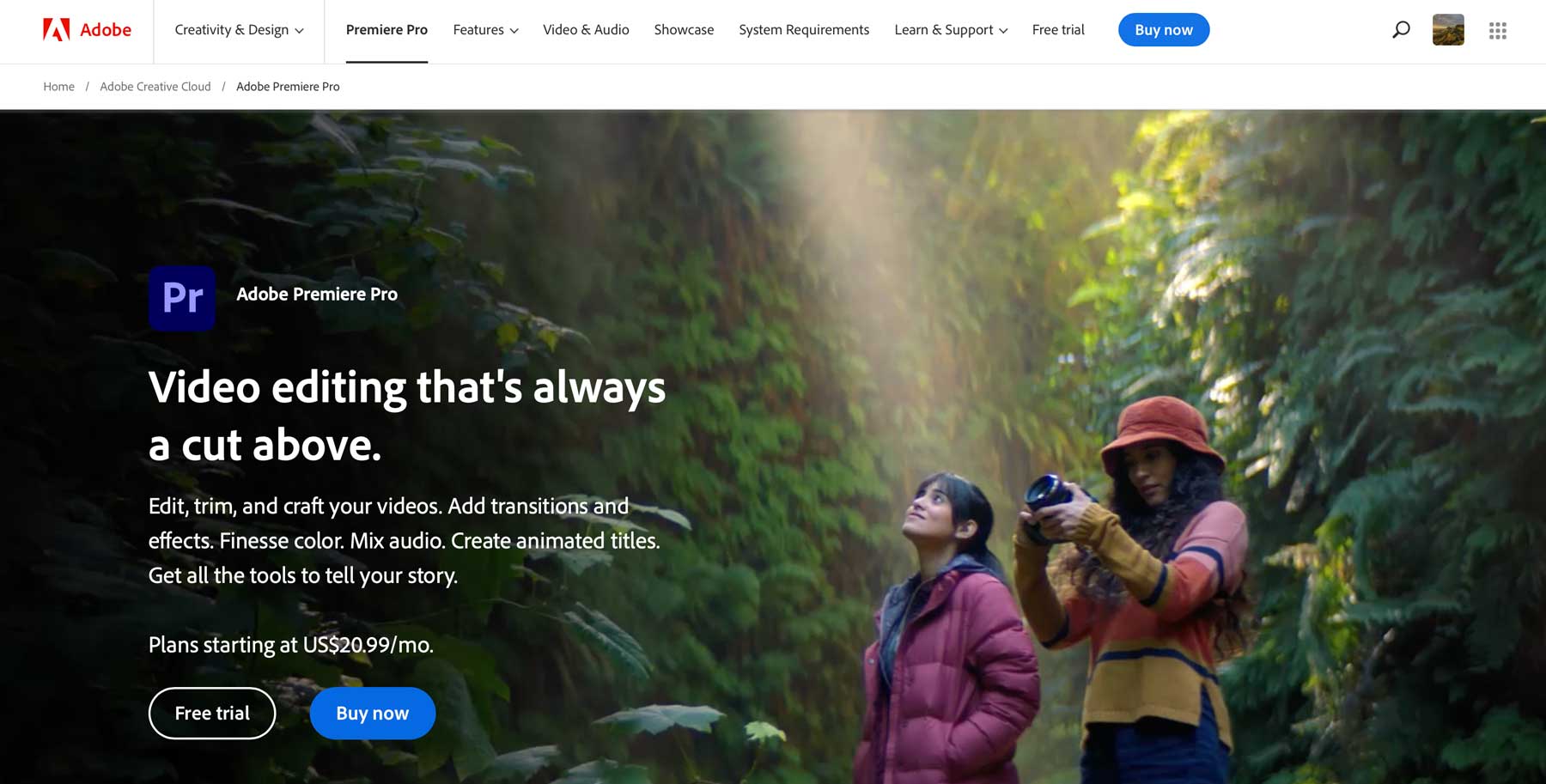
Adobe Premiere Pro es un software de edición de vídeo que abarca muchas capacidades. Desde fotogramas clave hasta edición de texto con inteligencia artificial (IA), proporciona todas las herramientas necesarias que un creador de videos necesita para crear videos pulidos y de nivel profesional.
Características de Adobe Premiere Pro
Adobe Premiere Pro es un programa potente con docenas de funciones que te ayudarán a crear vídeos impresionantes y atractivos. Las características estándar incluyen herramientas para crear gráficos en movimiento, ajustar capas, editar, mezclar audio, crear una secuencia multicámara y más. Con la última versión, Premiere Pro ha incluido varias funciones impulsadas por IA, incluida la edición basada en texto, la mejora del habla y el etiquetado de audio, por nombrar algunas.
Edición basada en texto
La herramienta de edición basada en texto es una función impulsada por IA que permite a los usuarios editar videos como un documento de texto. Transcribe automáticamente imágenes y crea una transcripción de video. Luego, los usuarios pueden seleccionar el texto que desean usar e insertarlo en la línea de tiempo usando atajos de teclado o haciendo clic en el botón Insertar. Las ediciones de texto se aplican automáticamente en la línea de tiempo, lo que permite a los usuarios crear de manera rápida y eficiente un borrador de su video.
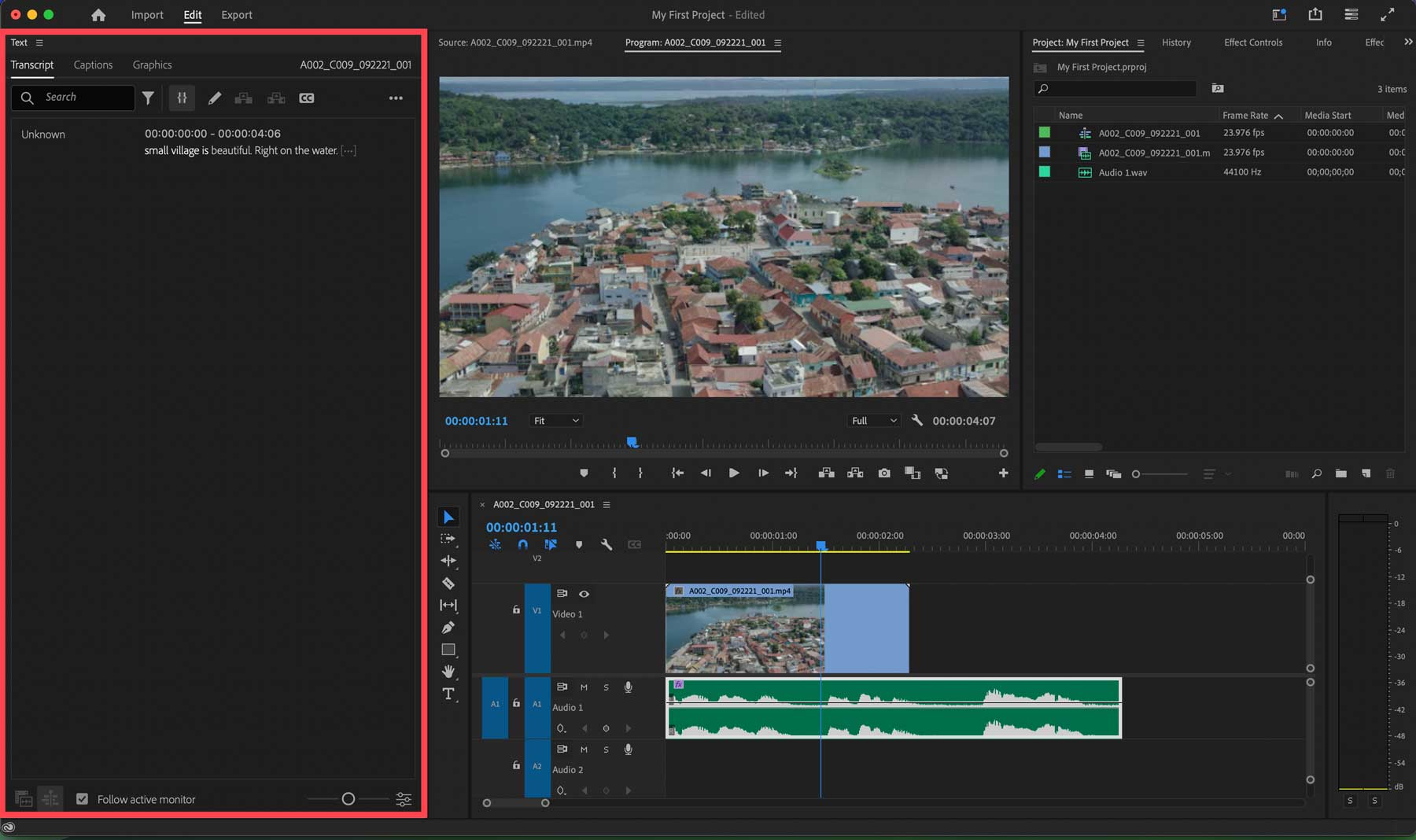
Los usuarios también pueden buscar palabras clave para encontrar lo que necesitan aún más rápido. Una vez que se completa el borrador, los usuarios pueden cambiar a herramientas de edición de video para refinar, etalonar, recortar o agregar títulos o gráficos a sus cortes.
Mejorar el discurso
La función Mejorar voz en Adobe Premiere Pro es una herramienta que utiliza inteligencia artificial para mejorar la claridad y calidad de las grabaciones de audio que contienen diálogos. Puede eliminar el ruido y darle al audio un sonido de estudio profesional. El control Mix Amount le permite ajustar el nivel de mejora según la situación y el clip específico. Es importante tener en cuenta que Mejorar voz es un efecto basado en clip y NO un efecto basado en fuente, lo que significa que solo mejorará la sección del clip dentro de la línea de tiempo.
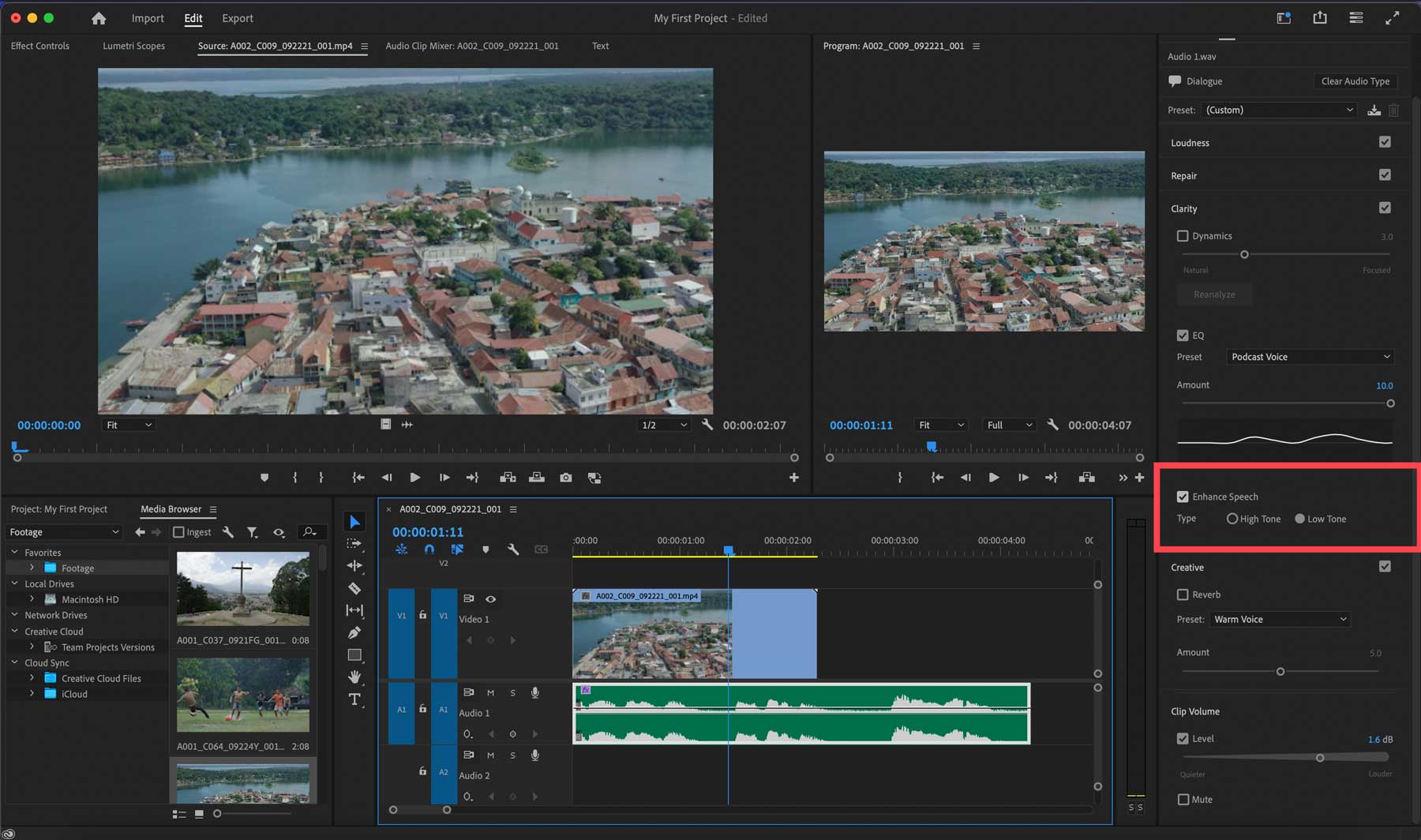
Escala de colores
Premiere Pro proporciona las herramientas de corrección y gradación de color más sólidas del sector. Estas herramientas son cortesía del espacio de trabajo de Lumentri Color. Puede ajustar la iluminación, el color, las curvas, el tono y el contraste. También puedes configurar un espacio de trabajo de gradación de color personalizado para reutilizar la configuración dentro de tus clips.

Etiquetado de audio basado en IA
El etiquetado de audio basado en IA es una nueva característica de Adobe Premiere Pro. Utiliza inteligencia artificial para clasificar automáticamente los archivos de audio en diálogos, música, efectos de sonido o ambiente utilizando el panel de sonido esencial. Los usuarios pueden acceder a él seleccionando un archivo de audio en la línea de tiempo y haciendo clic en Etiqueta automática en el panel.
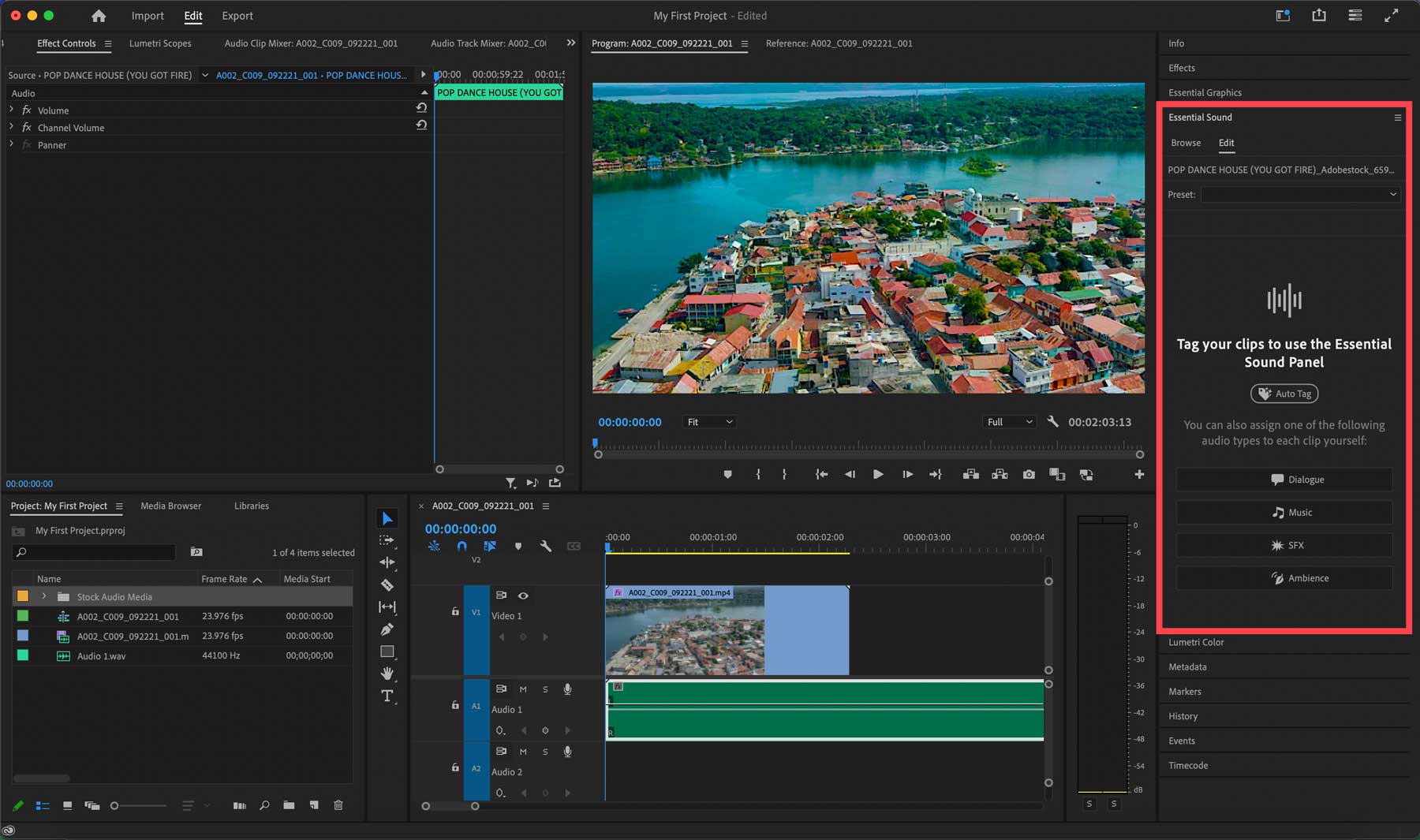
Modo de recuperación
Otra característica excelente que estuvo ausente en versiones anteriores de Adobe Premiere Pro es el modo de recuperación. Ahora, no hay peligro de perder horas de progreso debido a una falla del programa. También existe la función de revertir, que le permite volver a una versión anterior de un proyecto. Los usuarios pueden personalizar el tiempo entre guardados automáticos, lo que reduce las posibilidades de perder cortes, mezclas y más que consumen mucho tiempo.
Relleno generativo
Una de las características nuevas más interesantes de Adobe Premiere Pro es la capacidad de exportar un solo fotograma y luego importarlo como MP4 que puedes editar con Photoshop. Con el relleno generativo, puede generar elementos para su marco, borrar aspectos no deseados y luego volver a importarlos a Adobe Premiere Pro con un solo clic.
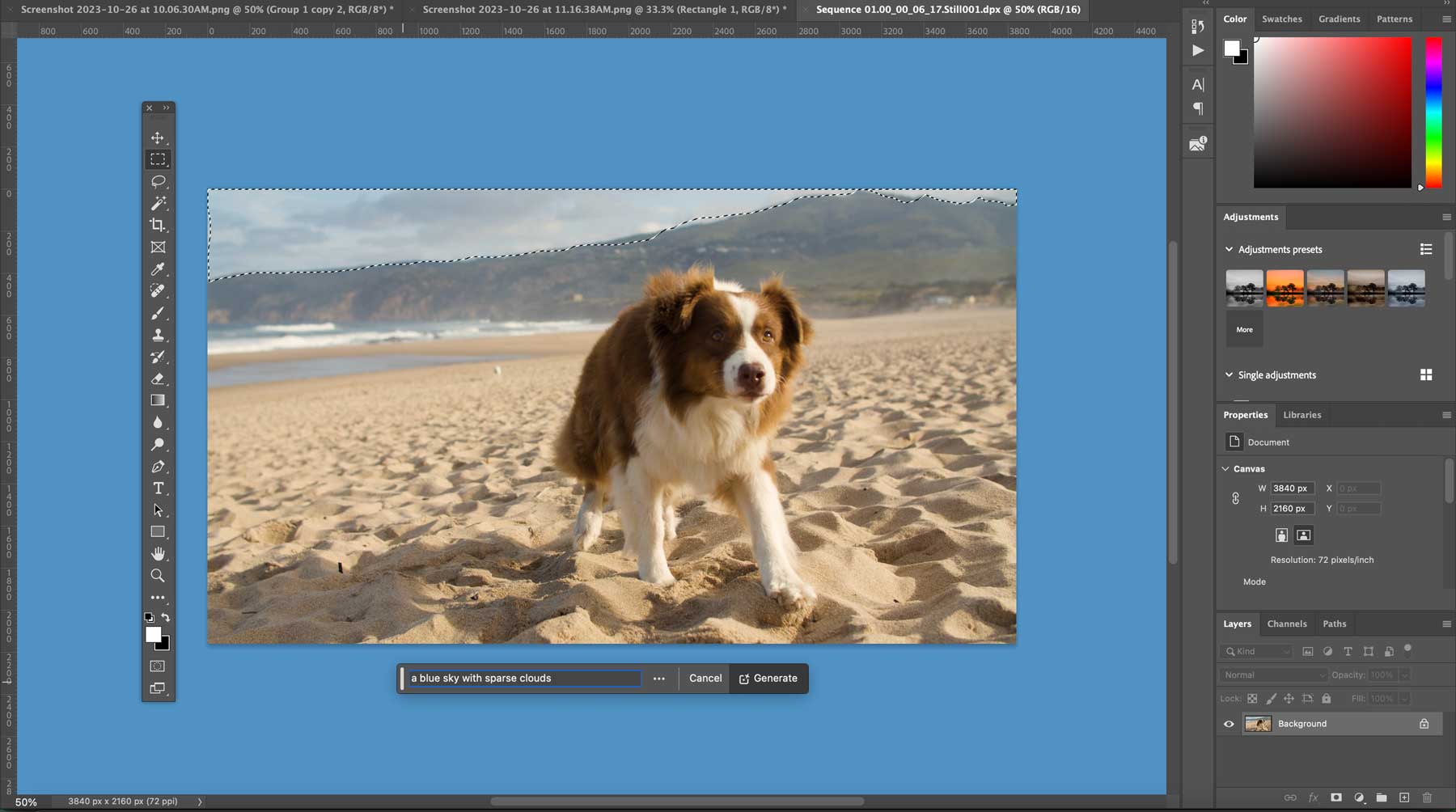
Mezclador de pistas de audio
La herramienta Audio Track Mixer permite a los usuarios editar, mezclar y agregar varios efectos a las pistas de audio. Hay tres ajustes preestablecidos: panorámica, mezcla y efectos que le permiten ajustar una señal de sonido a una parte diferente del campo estéreo y combinar y ajustar pistas de audio.
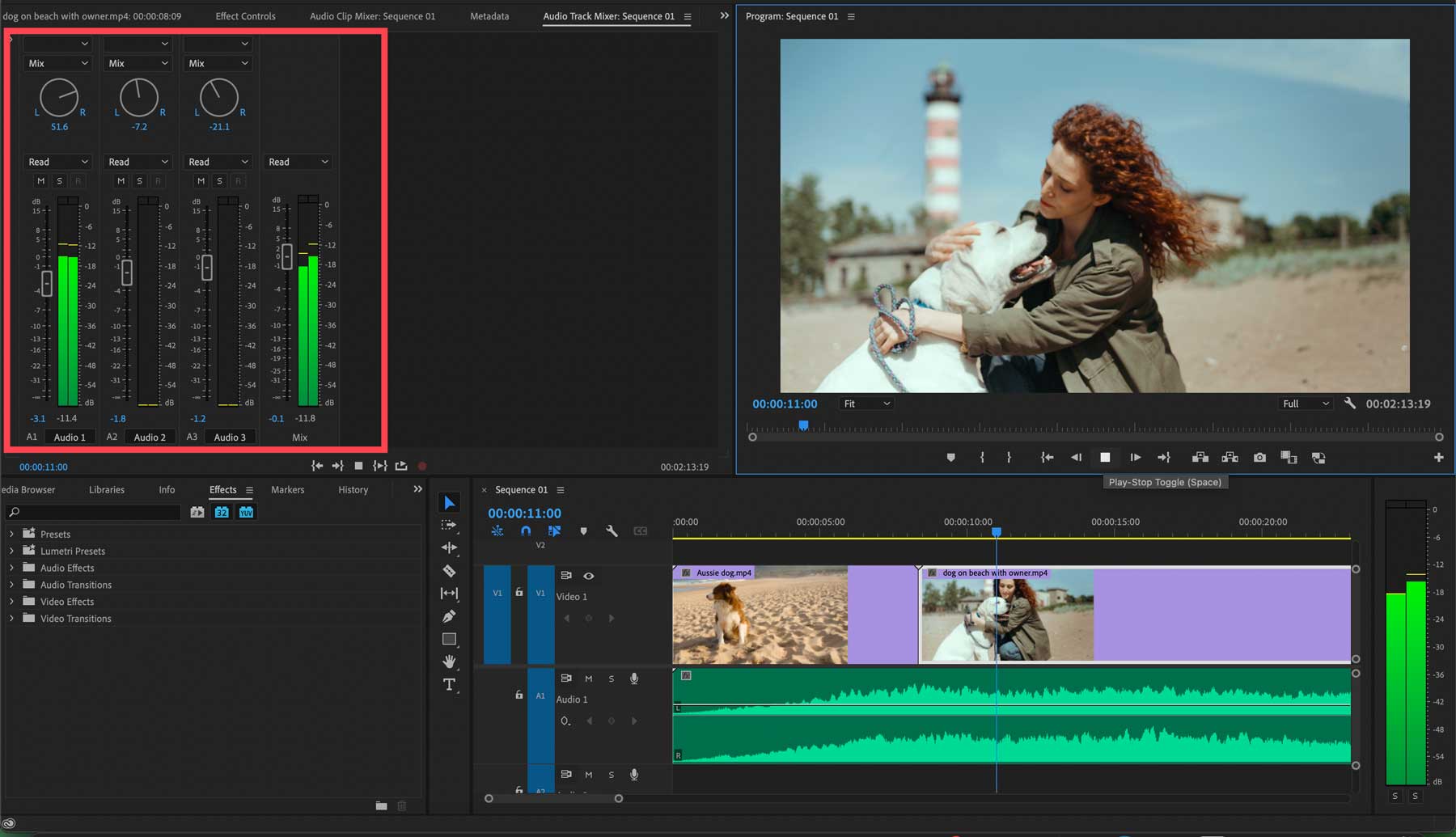
Mapeo automático de tonos
La función de mapeo automático de tonos de Adobe Premiere Pro es una poderosa herramienta que puede ahorrar tiempo a los usuarios y mejorar la consistencia general de sus videos. Utiliza IA para analizar cada cuadro de video y ajustar los colores y niveles de brillo en consecuencia, lo que facilita trabajar con diferentes tipos de metraje y otros espacios de color en la misma secuencia.
Reencuadre automático
Las herramientas Auto Reframe permiten a los usuarios cambiar la relación de aspecto de sus videos automáticamente, lo que facilita la exportación de videos para carretes de Facebook, Instagram o cortos de YouTube. Es un gran ahorro de tiempo para los creadores que crean videos regularmente para varias plataformas.
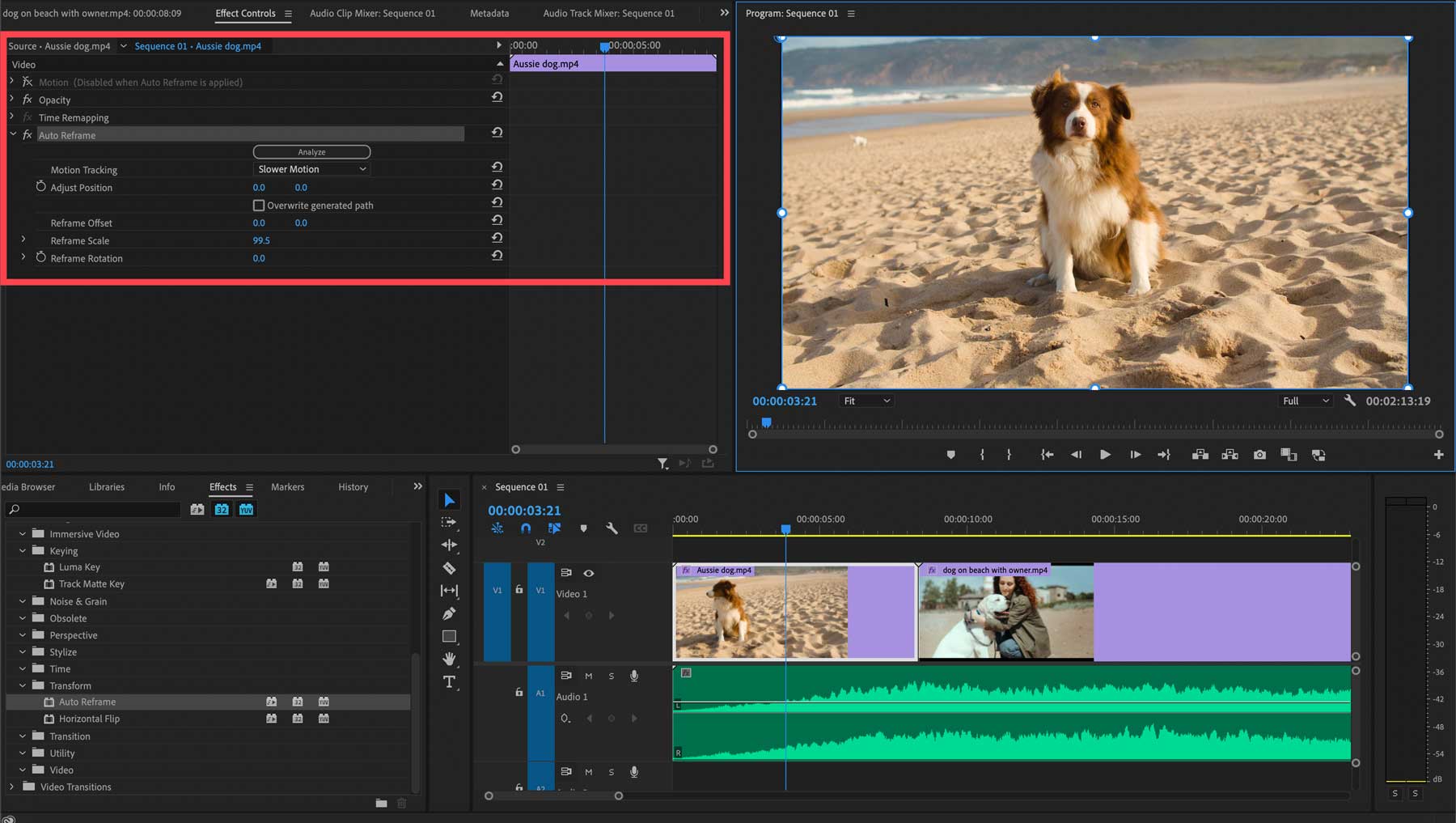
Publicación automática en redes sociales
Al exportar su proyecto, Adobe Premiere Pro facilita la publicación en múltiples plataformas. Además de exportar a su máquina local, puede iniciar sesión en YouTube, X (anteriormente Twitter), Facebook o Vimeo y exportar su proyecto con la configuración de cada plataforma. Por ejemplo, al exportar a YouTube, puede agregar un título y una descripción, asignar una categoría, agregar etiquetas y configurar ajustes de privacidad.
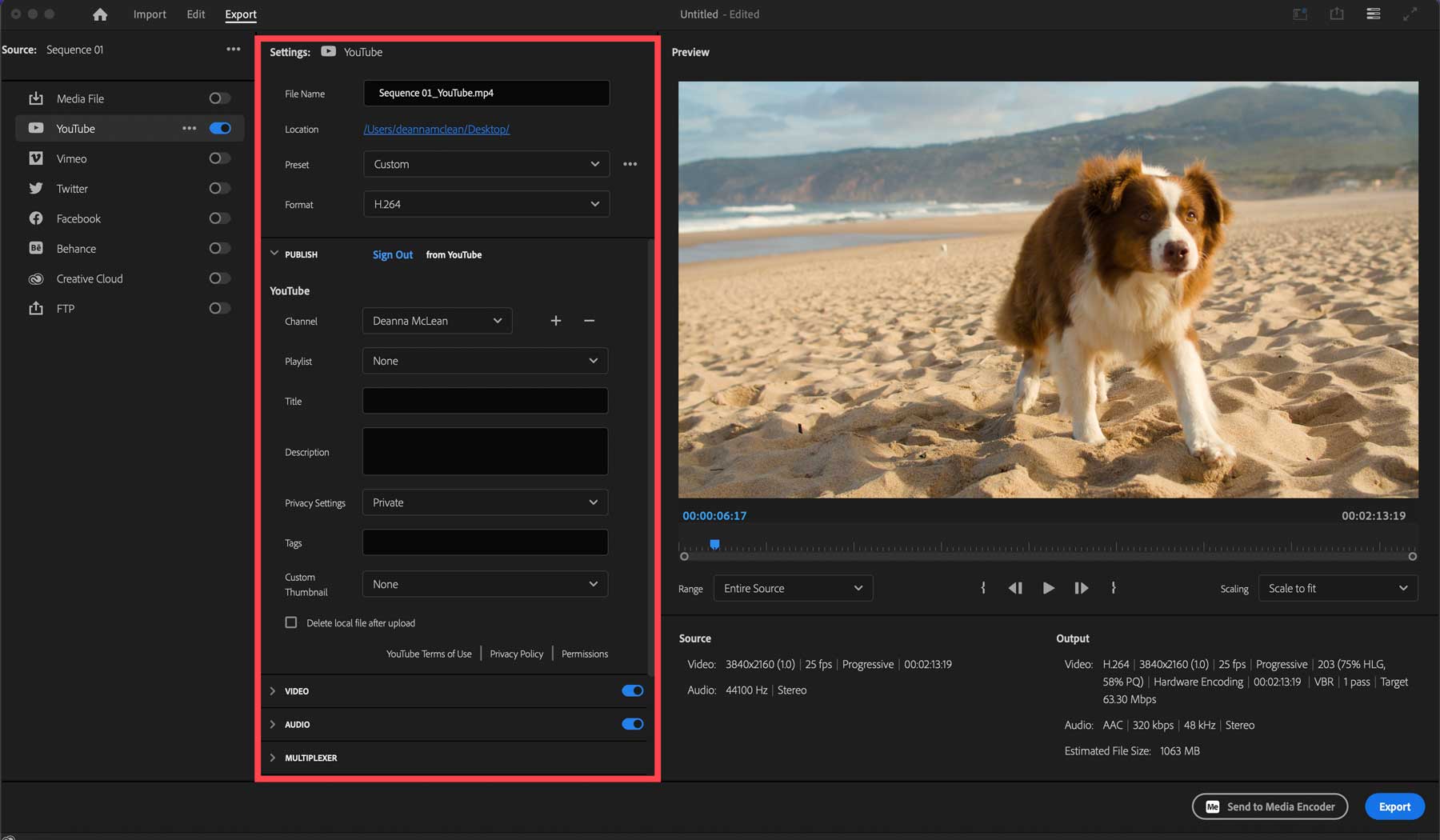
Primeros pasos con Adobe Premiere Pro
Adobe ofrece un camino sencillo para empezar a editar vídeos. En la página de inicio de Premiere Pro, puede comenzar con una prueba gratuita o comprar el software. Si eres nuevo en la edición de videos, te sugerimos comenzar con una prueba gratuita para determinar si el software es adecuado para ti. Haga clic en el botón Prueba gratuita para comenzar.
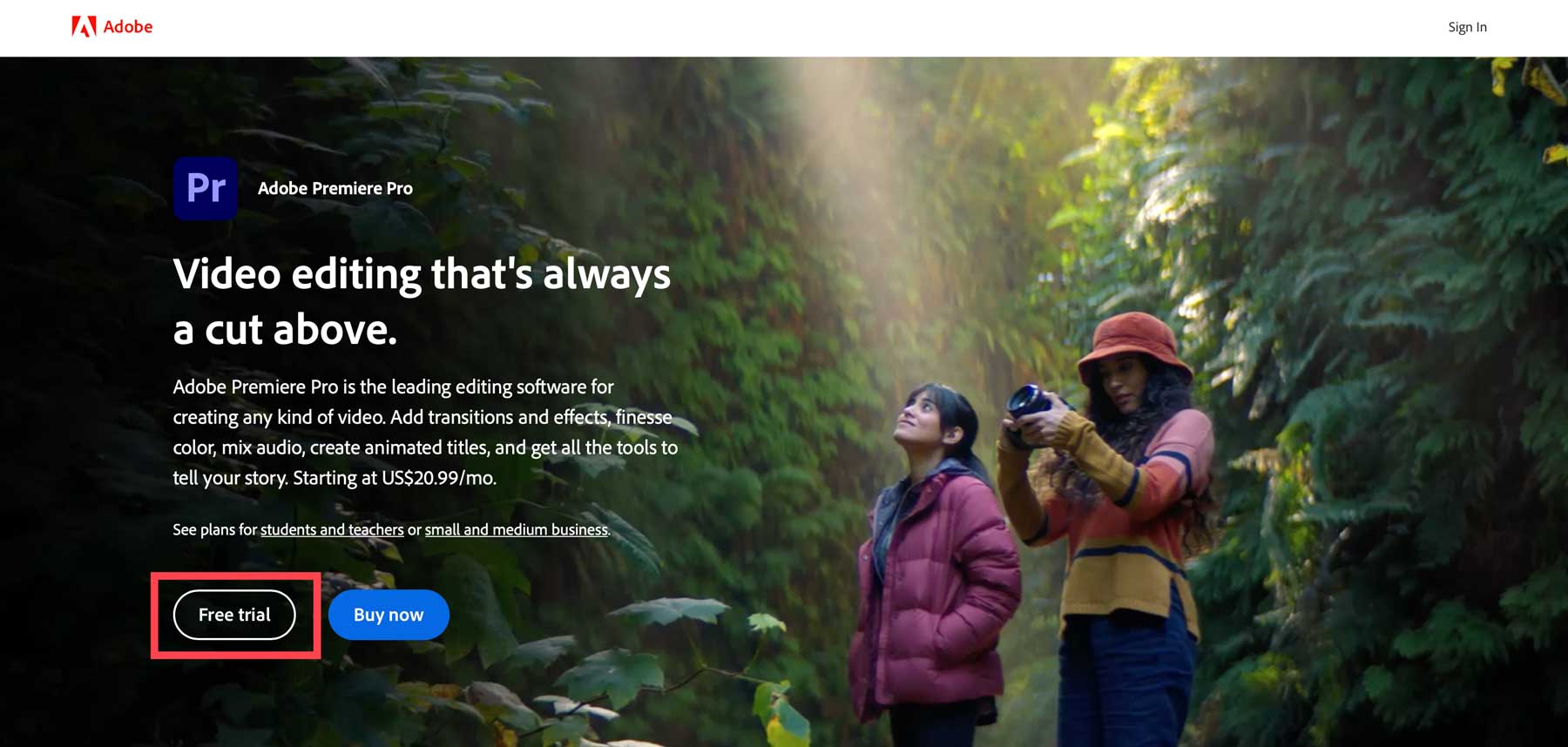
Aparecerá un cuadro de diálogo que le preguntará si es un individuo, una empresa o un estudiante. Seleccione la pestaña que se aplica a usted (1), luego elija un plan de suscripción (2). Puede elegir un plan anual, mensual, anual o mensual con la posibilidad de cancelar en cualquier momento. Haga clic en el botón Continuar una vez que haya seleccionado un plan (3).
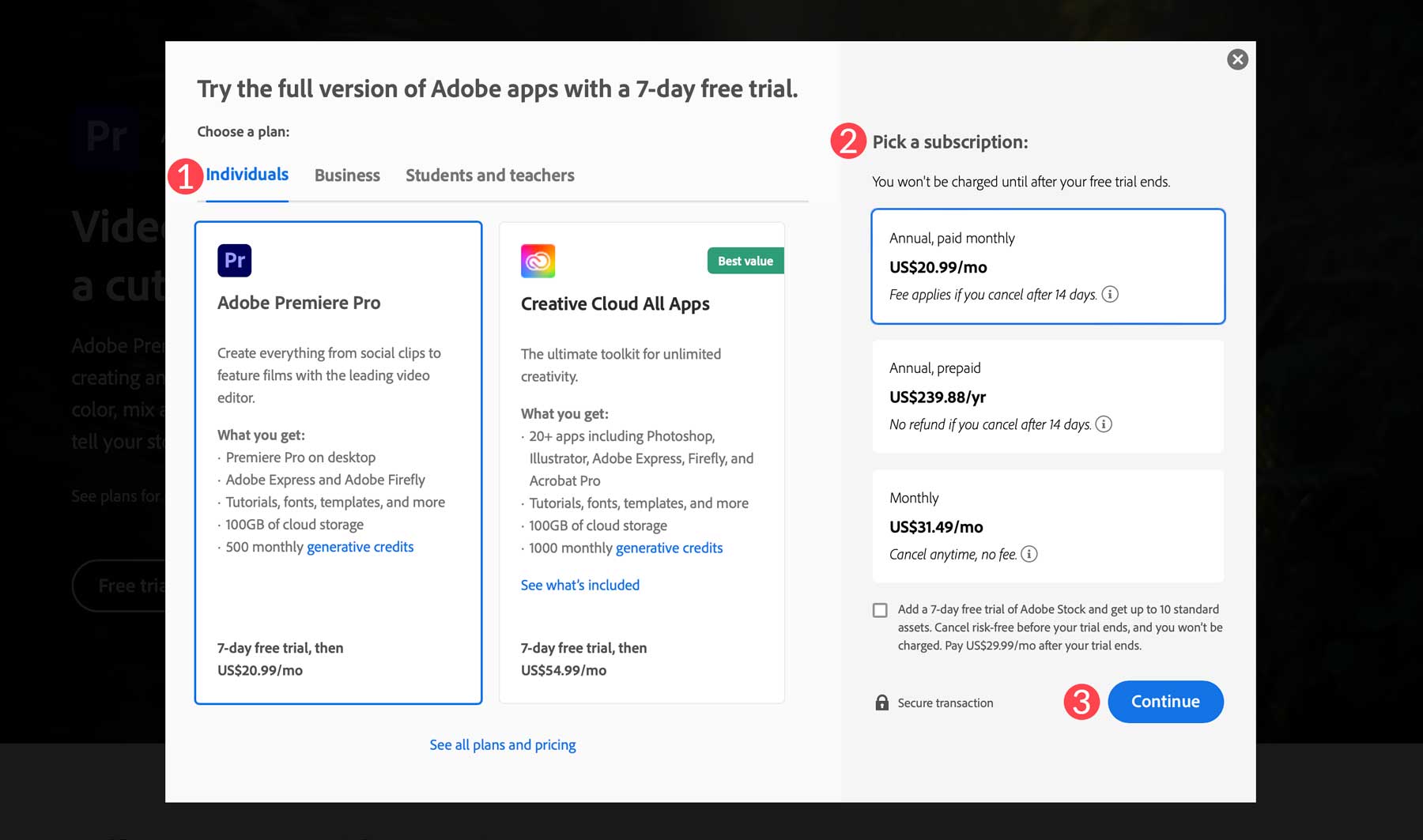
A continuación, agregue una dirección de correo electrónico que desee utilizar para acceder a los productos de Adobe.
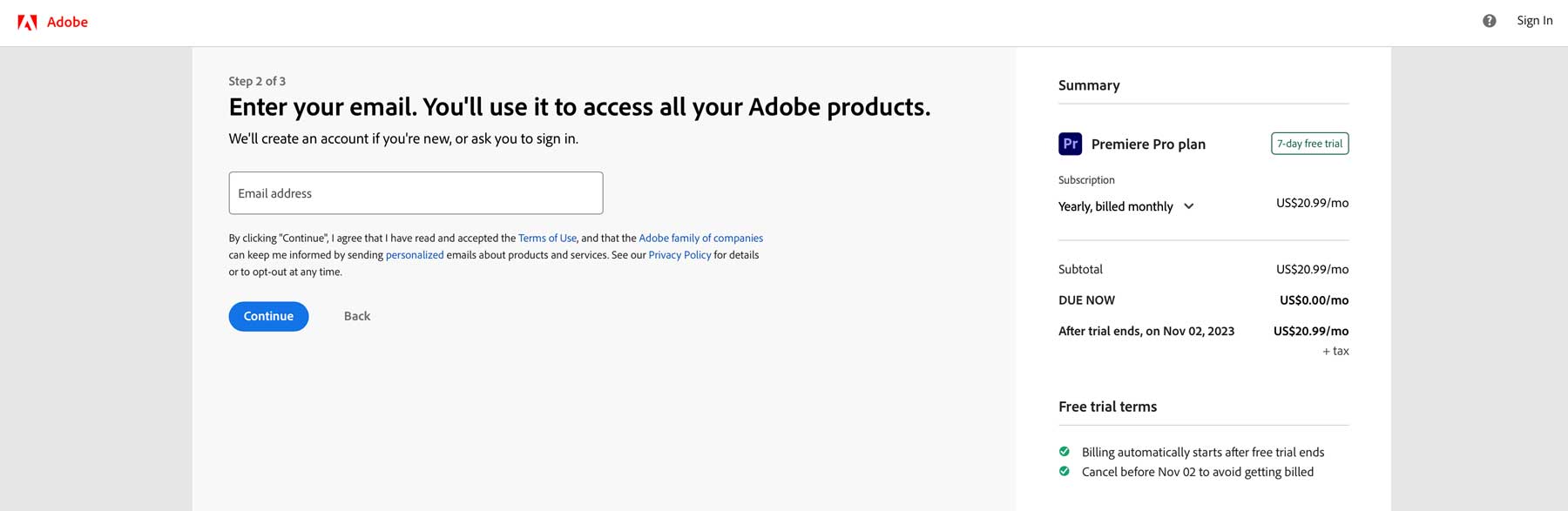
Finalmente, elija su método de pago (1) y haga clic en el botón aceptar y suscribirse (2) para comenzar su prueba gratuita.
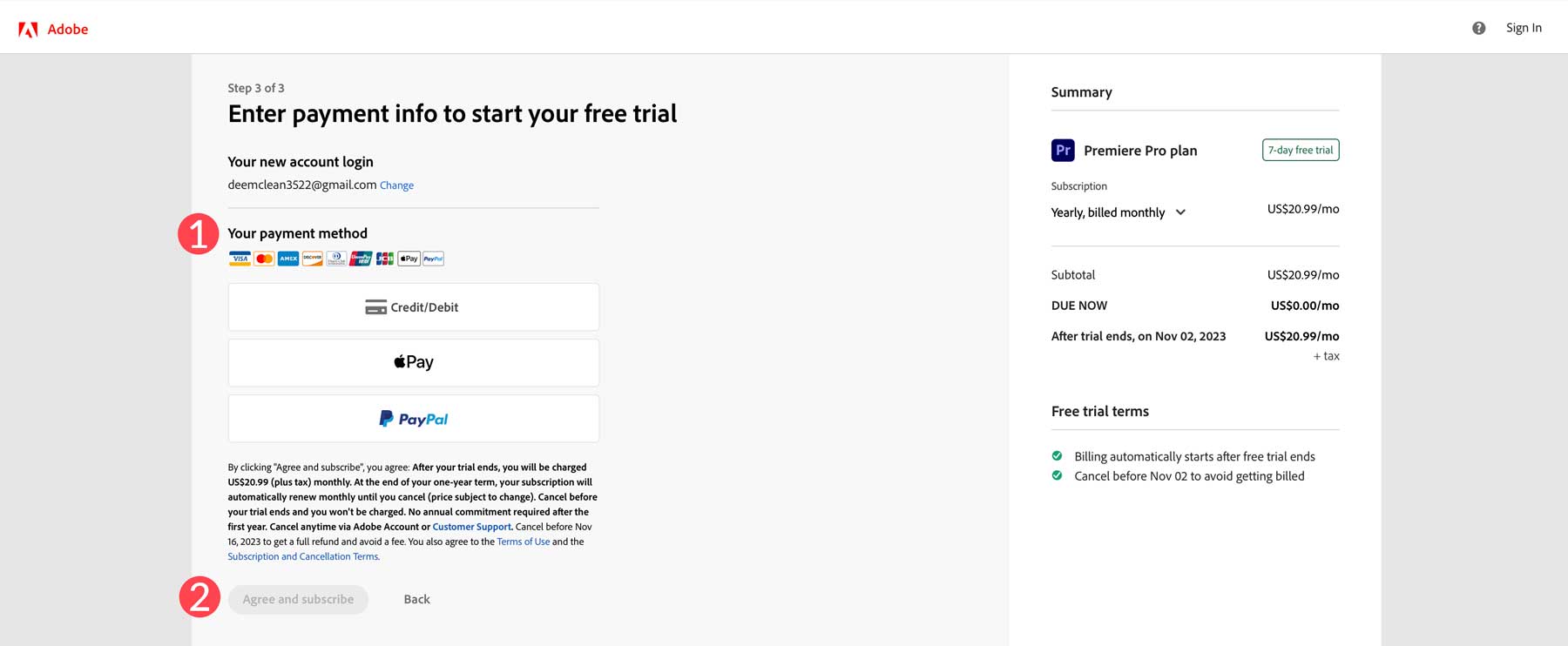
Descarga del software
Una vez que se haya registrado, Adobe instalará Creative Cloud Manager en su computadora. Una vez iniciado, puede instalar el software Adobe Premiere Pro. Haga clic en Aplicaciones (1), luego navegue hasta la sección disponible en su plan (2). Localice Premiere Pro y haga clic en el botón instalar (3).
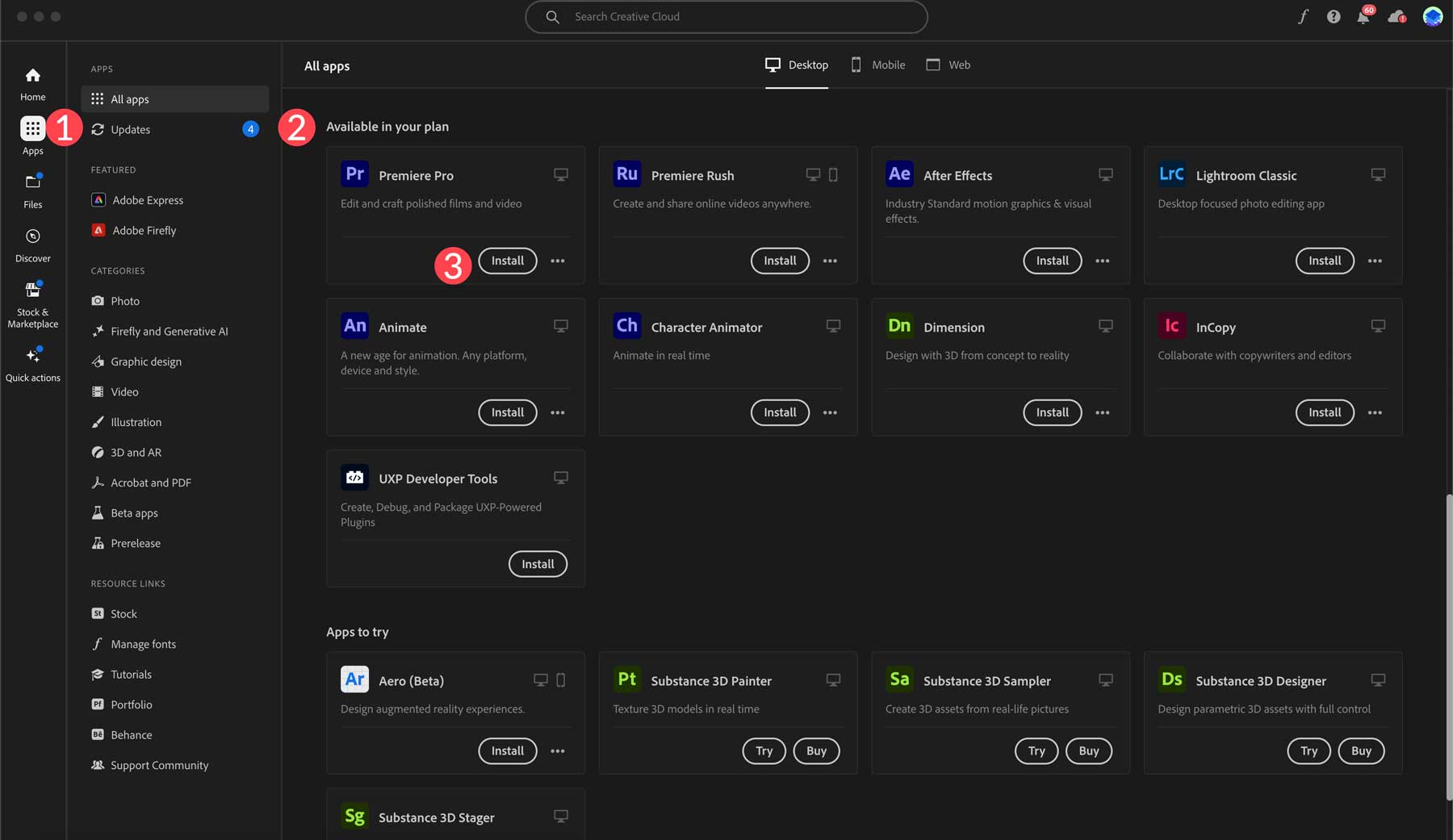
Creando un nuevo proyecto
Con Adobe Premiere Pro instalado, puedes crear tu primer proyecto. Desde Creative Cloud Manager, haga clic en abrir junto a la aplicación Premiere Pro.
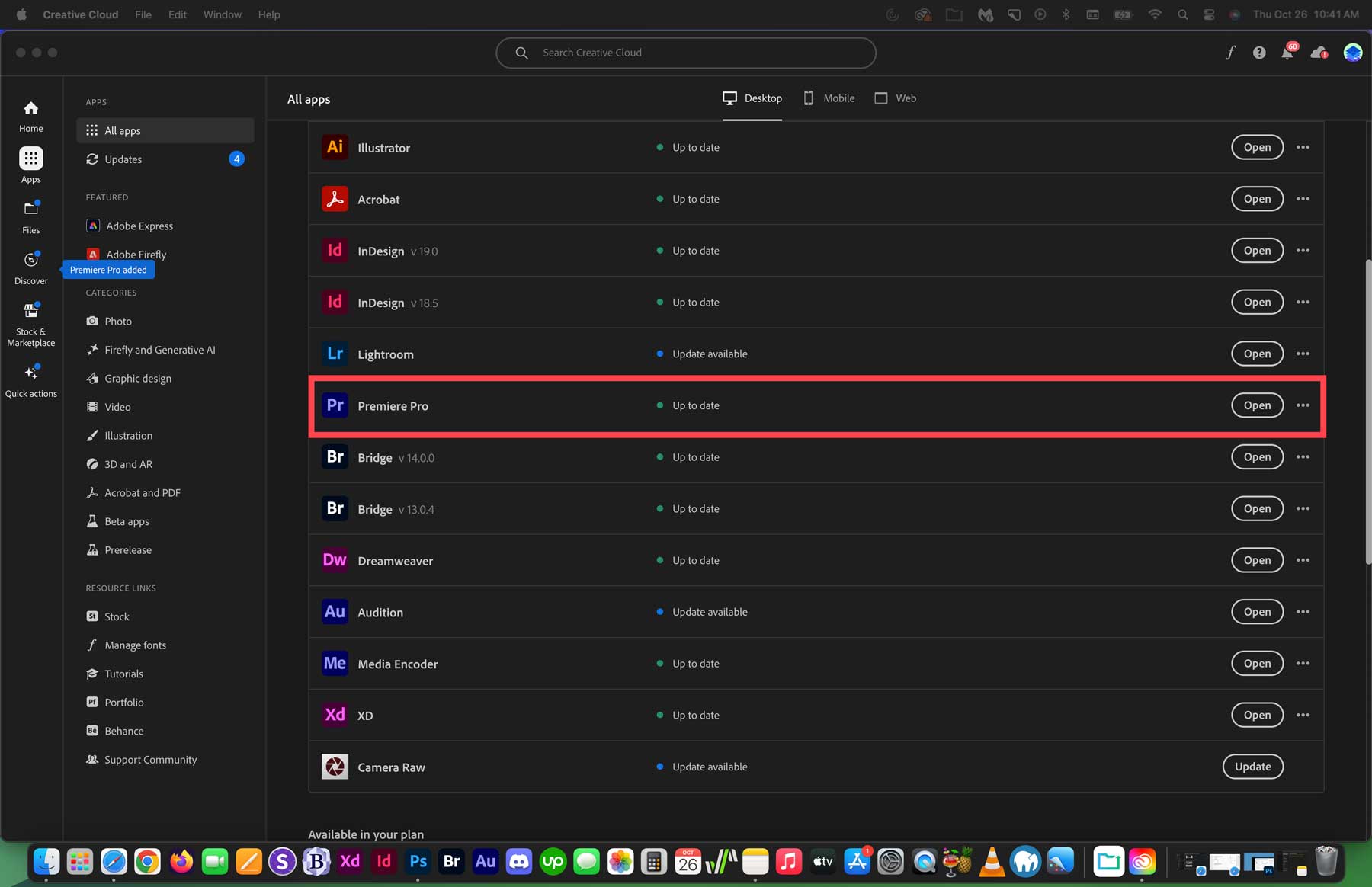
Te encontrarás con algunas opciones cuando se abra el panel del software. Puede crear un nuevo proyecto (1), abrir uno (2), aprender a usar Premiere Pro (3), ver un tutorial detallado (4), revisar una lista de proyectos recientes (5) y crear o abrir un equipo o proyecto de Premiere Rush (6).
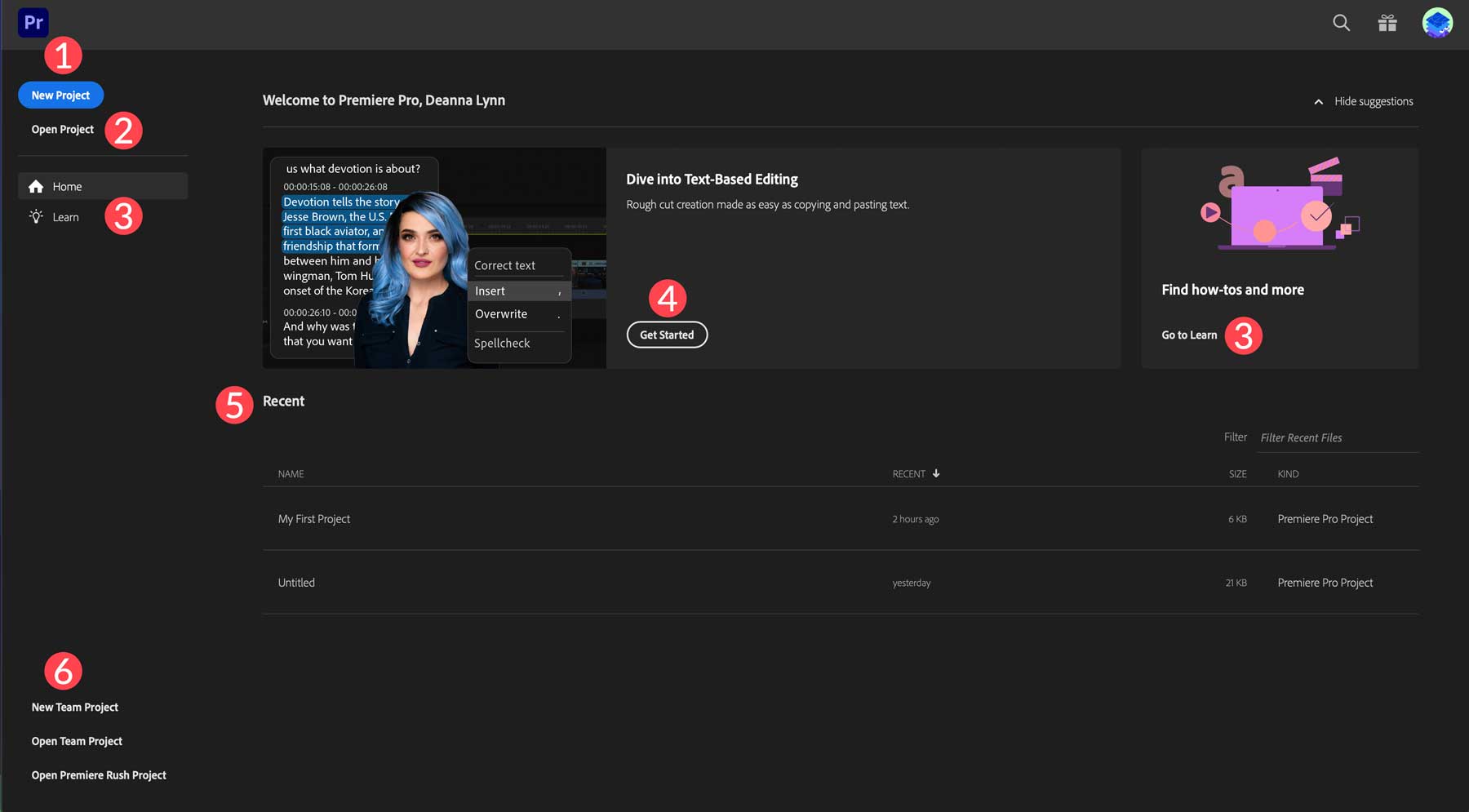
En este tutorial, le mostraremos cómo navegar por la interfaz de Adobe Premiere Pro y le demostraremos algunas de las funciones estándar del software. Entonces, comience haciendo clic en el botón Nuevo proyecto para crear un nuevo proyecto.
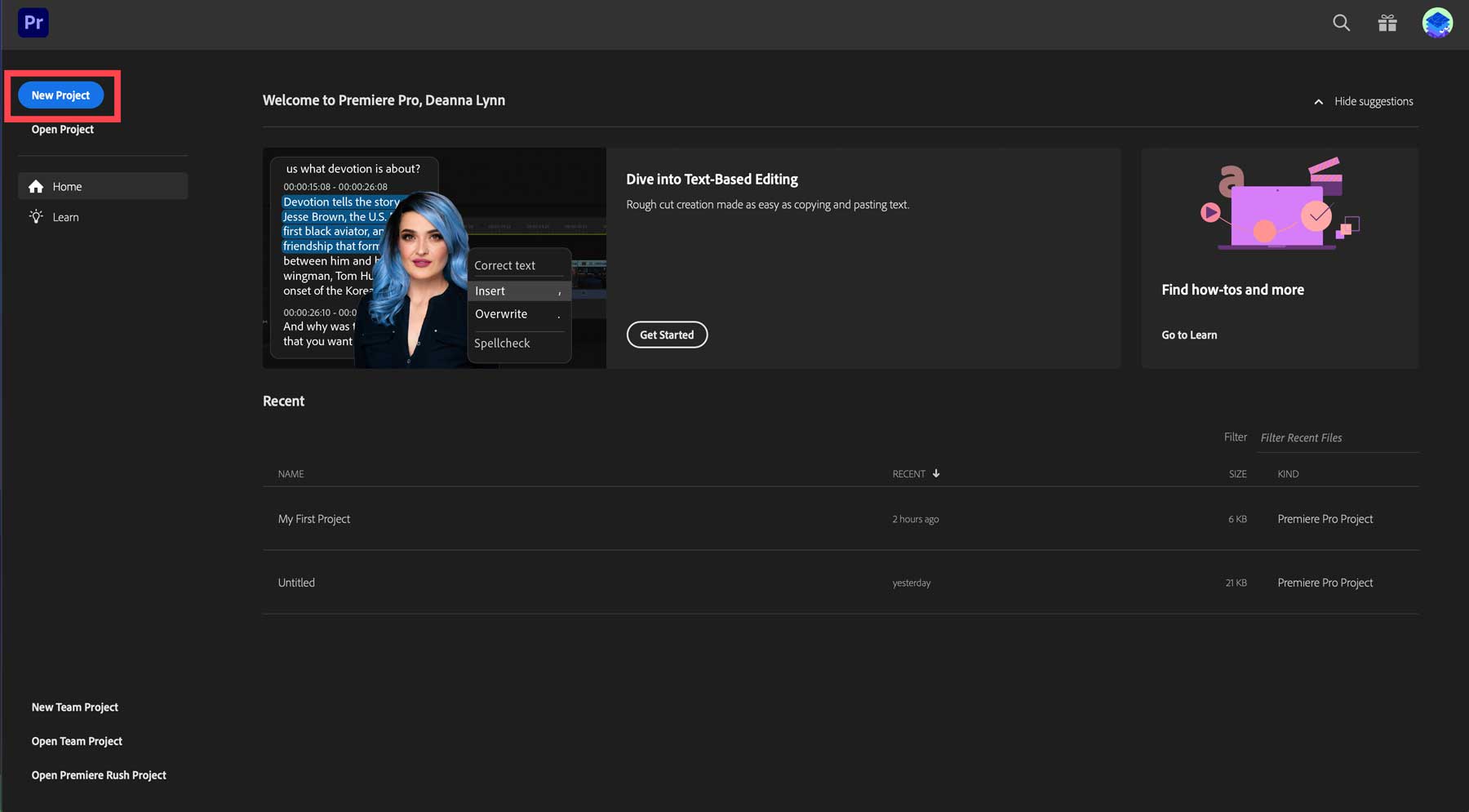
Explorando la interfaz de Adobe Premiere Pro
Adobe Premiere Pro es un programa enorme con muchas funciones, por lo que sería imposible discutirlas todas aquí. En cambio, cubriremos los aspectos básicos que necesita saber para comenzar. Adobe Premiere Pro es un programa difícil de aprender. Sin embargo, existen muchos recursos, como Skillshare, que pueden ayudarle a ponerse al día en poco tiempo.
Ventana de proyecto de Adobe Premiere Pro
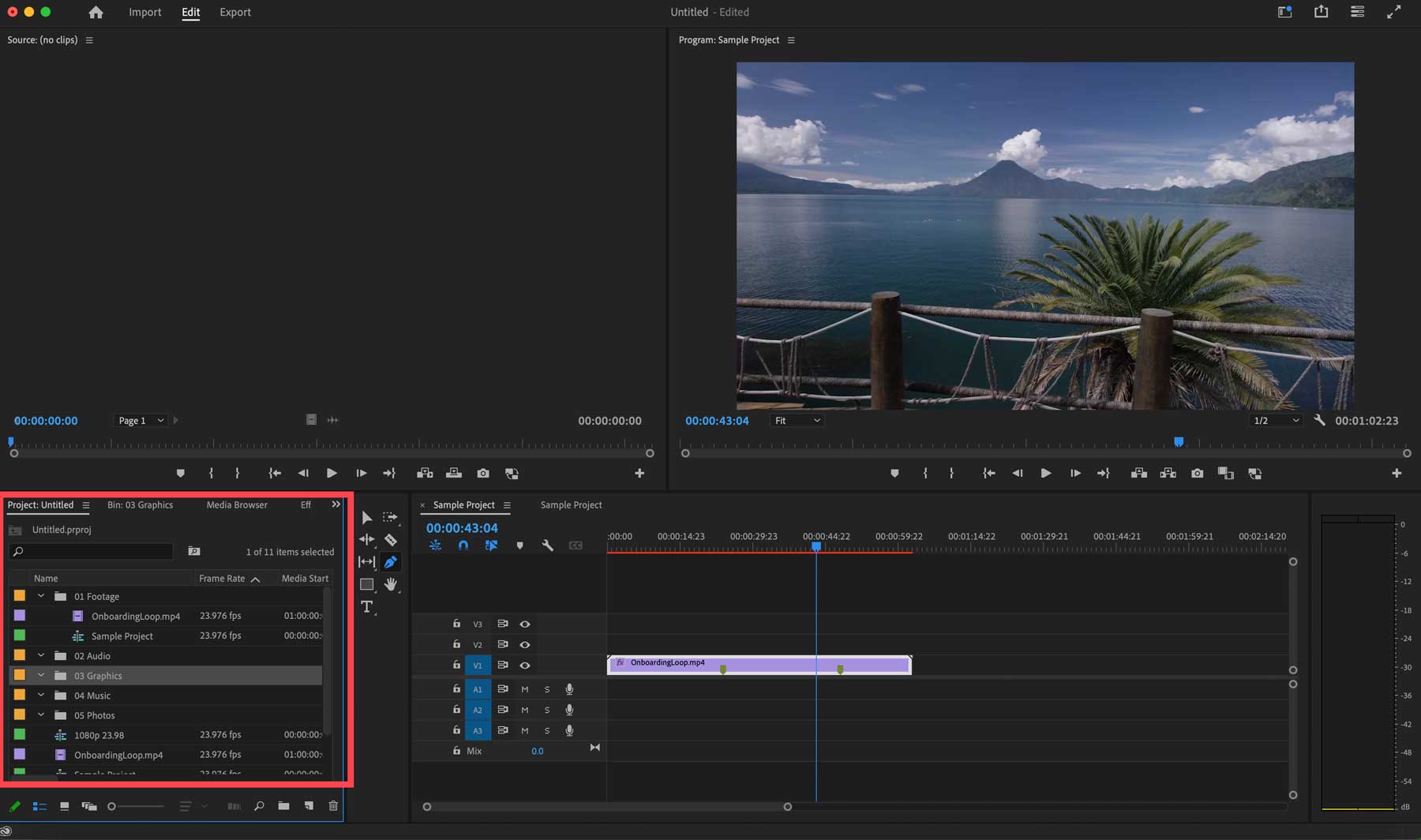

La ventana del proyecto es una de las secciones más importantes de la interfaz de Adobe Premiere Pro. Puede importar imágenes, vídeos, clips de audio, efectos de sonido y más allí. Puede agregar archivos fácilmente a su proyecto haciendo doble clic en ellos o simplemente seleccionando los archivos que desea importar y arrástrelos a la ventana del proyecto. Para ayudar a mantener las cosas organizadas, puede crear carpetas llamadas contenedores, donde puede colocar sus archivos para acceder fácilmente.
Crear un nuevo contenedor es sencillo. Dentro de la ventana del proyecto, haga clic derecho y seleccione New Bin .
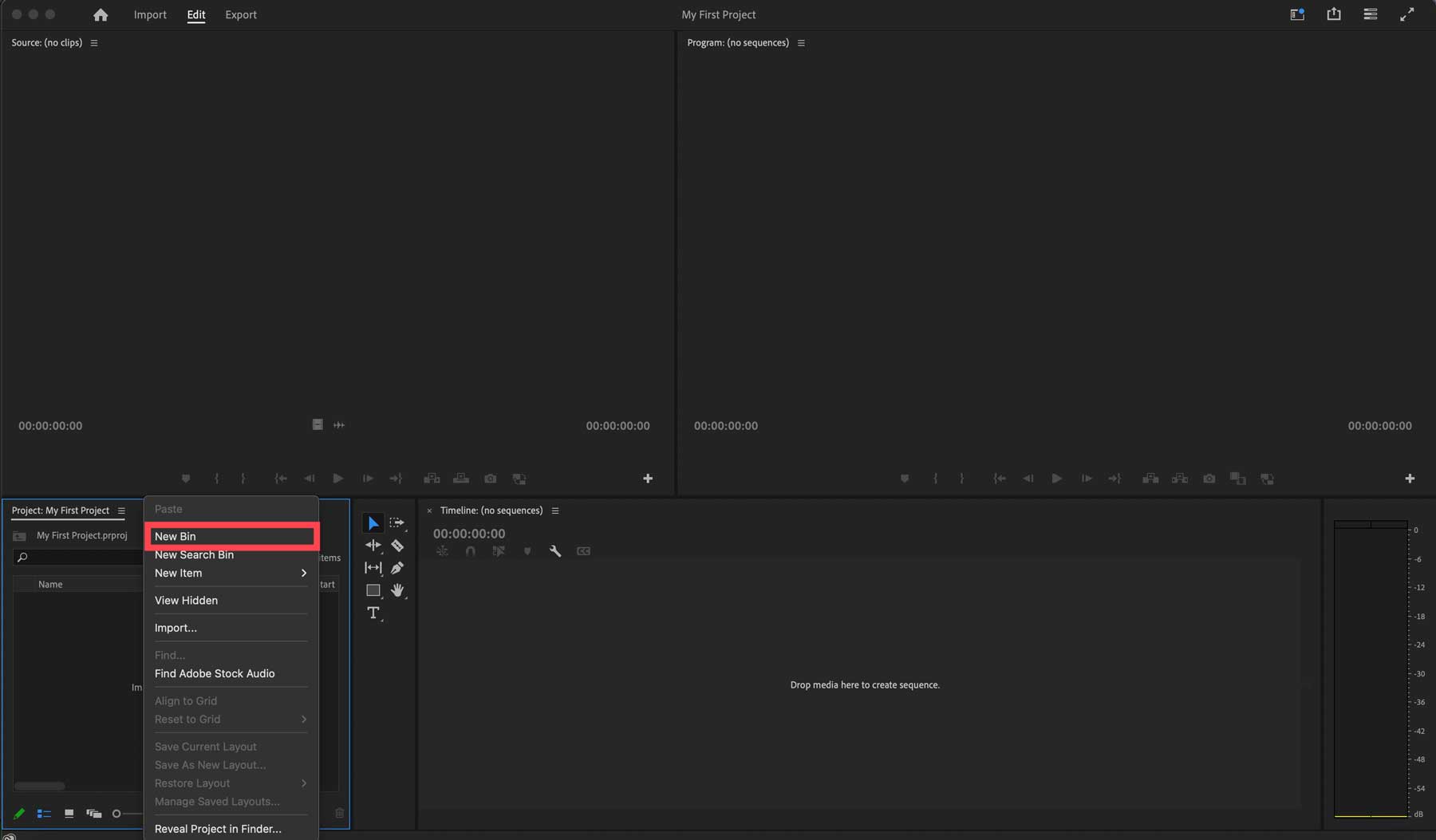
Asigne un nombre a su nuevo contenedor, como video , luego haga clic en Intro para crearlo. Luego, repita el proceso para agregar contenedores para sus fotos, texto, audio y efectos especiales.
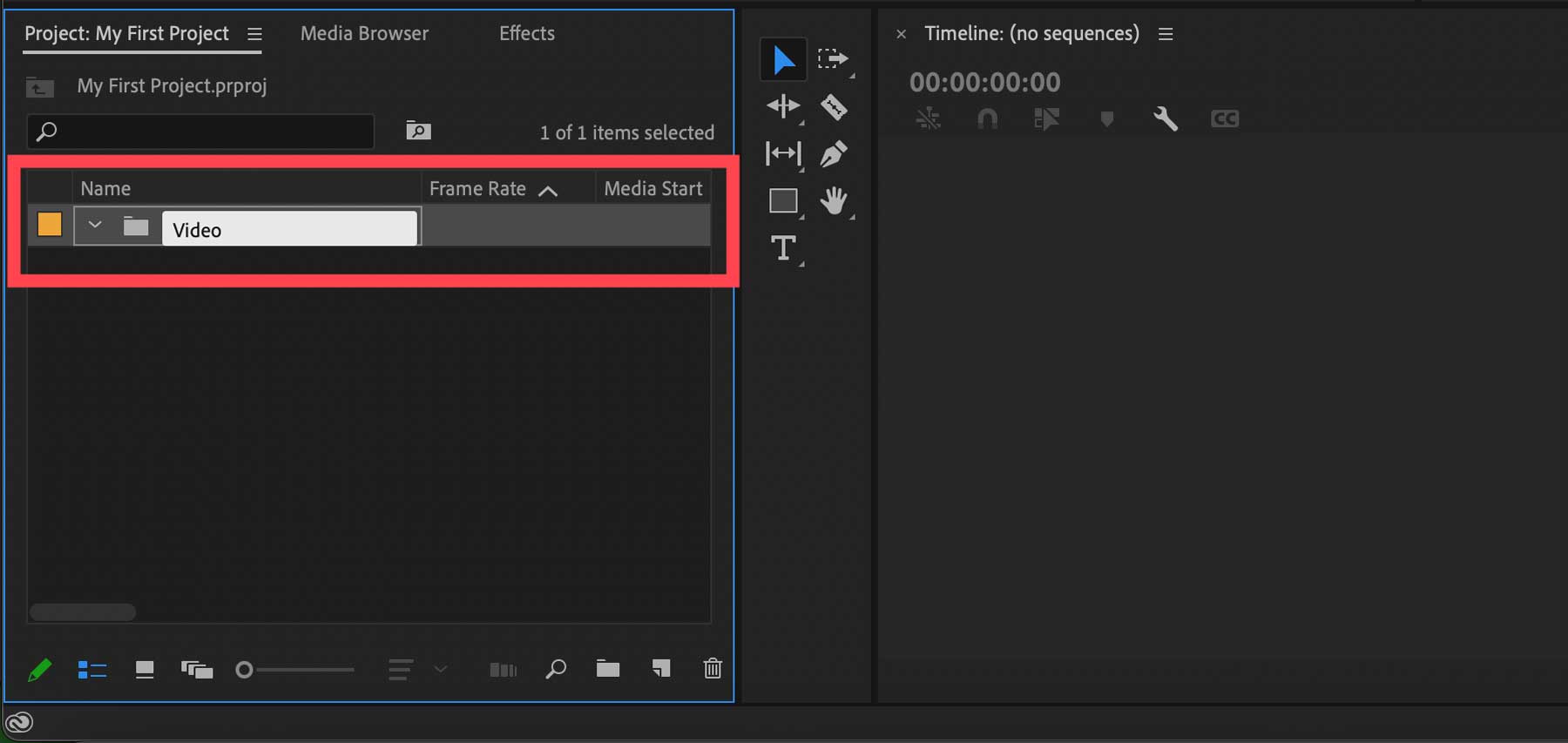
Creando una nueva secuencia
Quienes estén familiarizados con el software de edición de vídeo habrán oído hablar de un término llamado línea de tiempo. Una línea de tiempo se compone de un clip de vídeo junto con sus efectos, texto y audio correspondientes. En Adobe Premiere Pro, una línea de tiempo se denomina secuencia. Al crear un nuevo proyecto, una de las primeras cosas que hará es crear una secuencia.
Para crear una nueva secuencia, haga clic en el icono de nuevo elemento en la parte inferior derecha de la ventana del proyecto y seleccione secuencia .
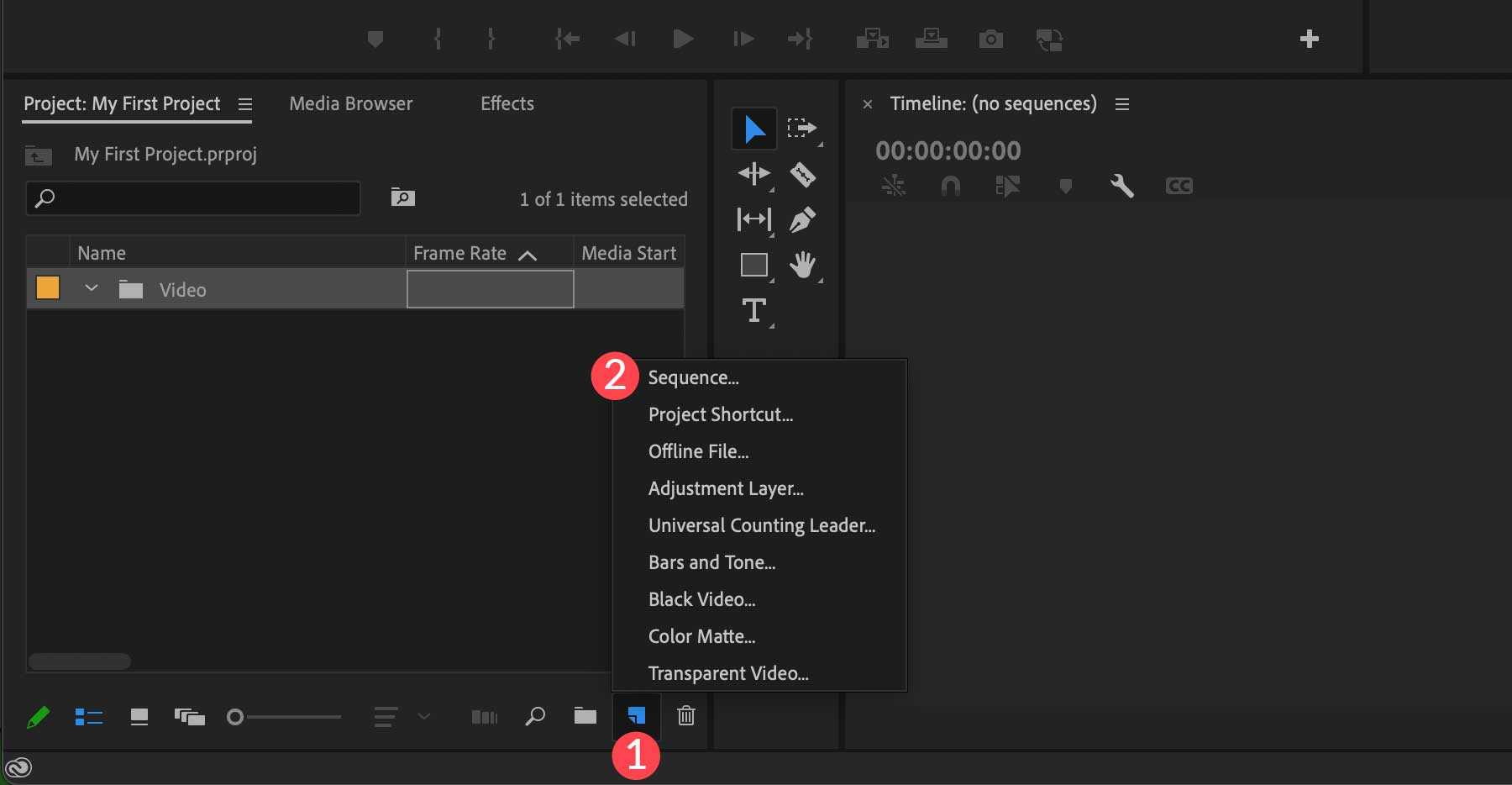
Cuando aparezca el cuadro de diálogo, serás recibido con ajustes preestablecidos que puedes usar para tu secuencia. De forma predeterminada, se selecciona DSLR 1080p30, lo que le permite crear un vídeo con resolución de 1920×1080 en modo de edición DSLR con 30 velocidades de fotogramas por segundo. Seleccione su ajuste preestablecido preferido y luego haga clic en el botón Aceptar .
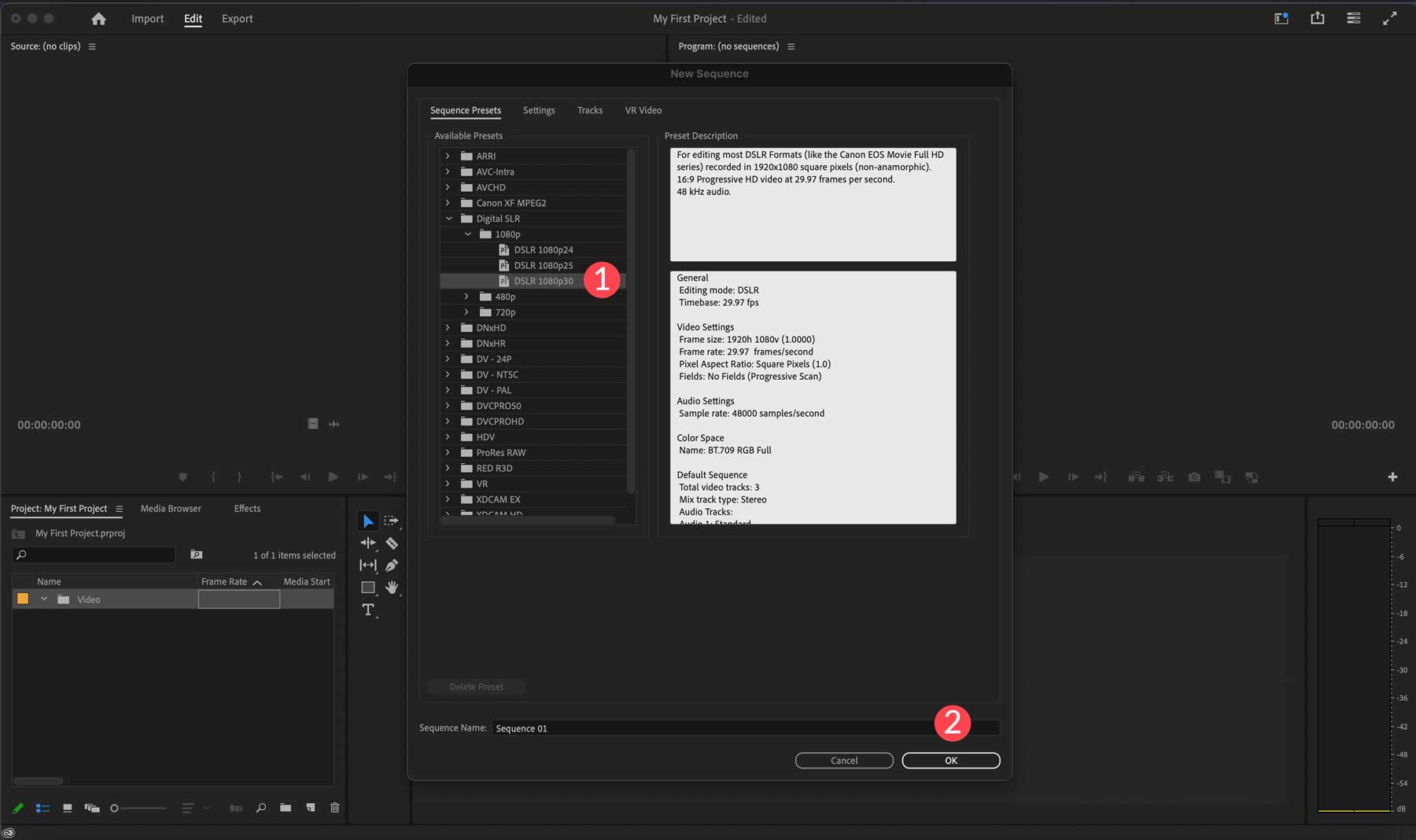
Alternativamente, puede hacer clic en la bandeja de videos de la ventana de su proyecto (1) y buscar archivos de video en nuestra computadora (2), luego hacer clic en el botón importar (3) para cargarlos en su proyecto.
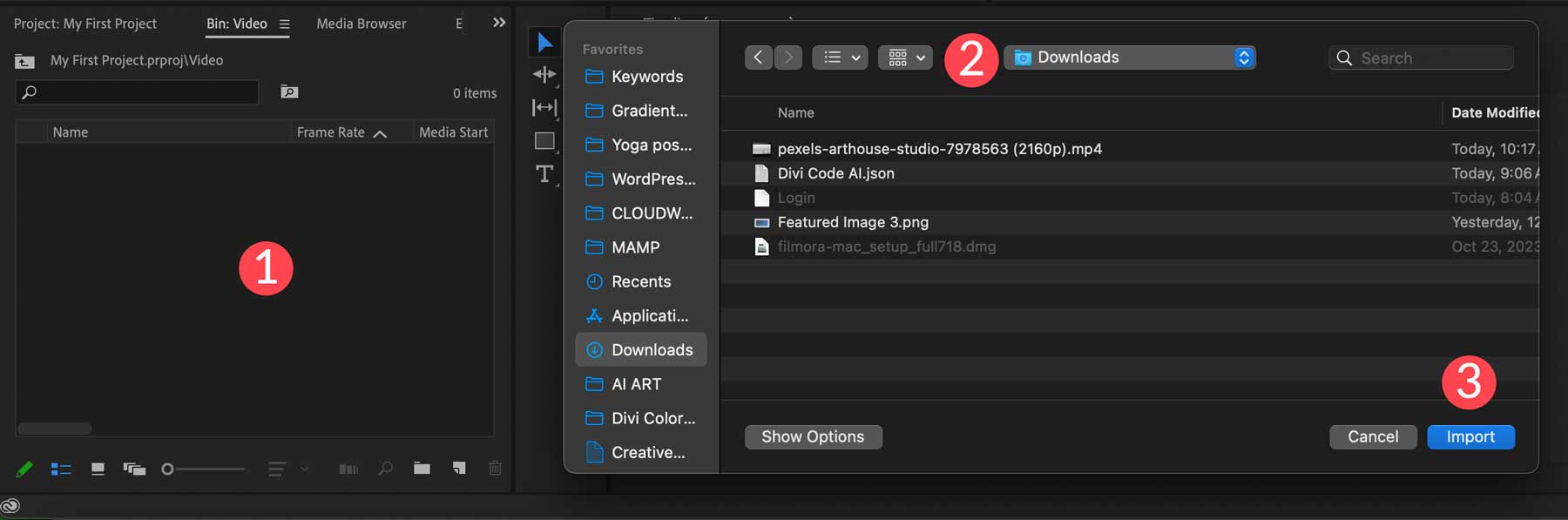
Una vez que su video se importe a Adobe Premiere Pro, puede arrastrarlo directamente a la línea de tiempo.
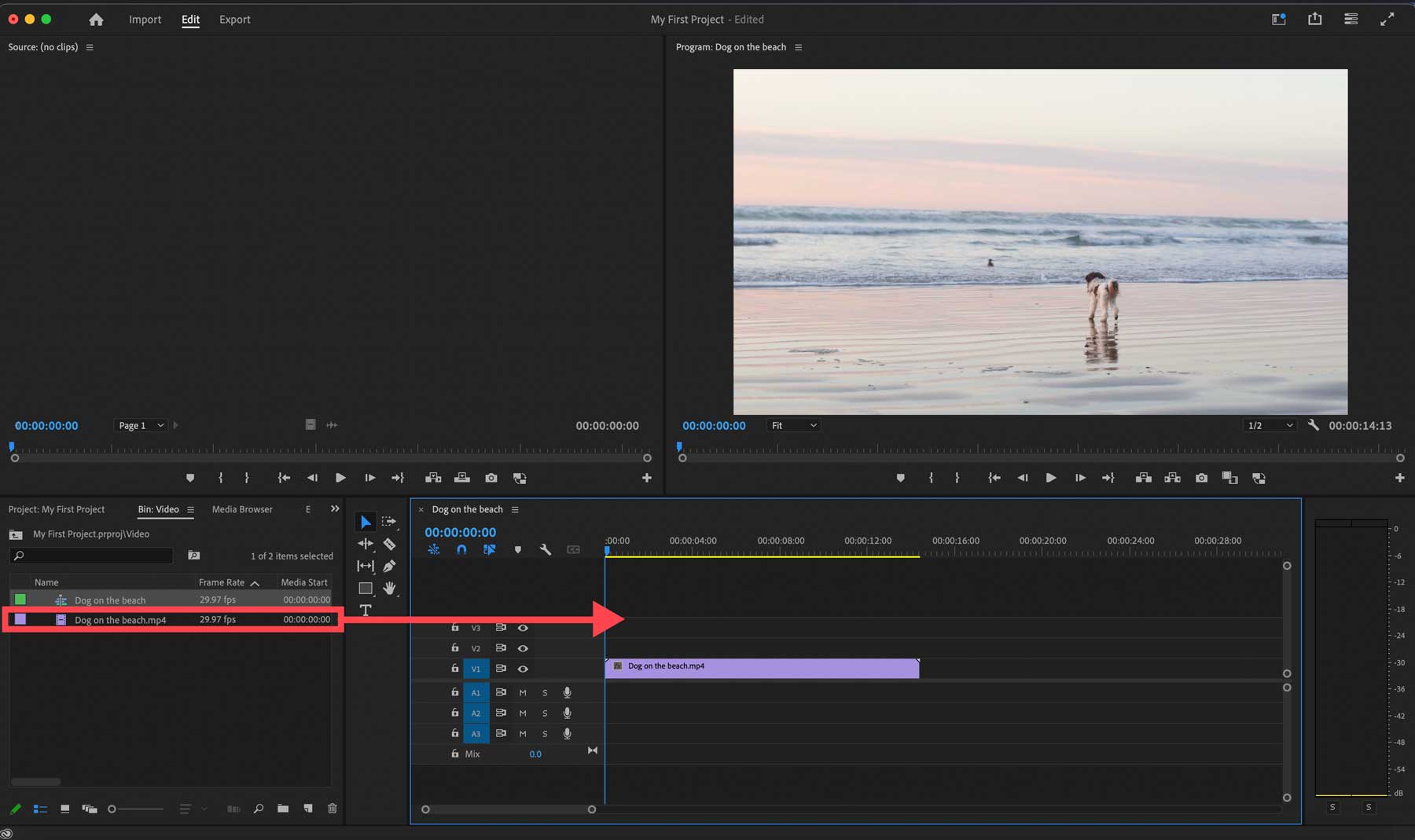
Puedes crear múltiples secuencias para tu video y luego navegar entre las dos haciendo clic en la pestaña sobre la línea de tiempo.
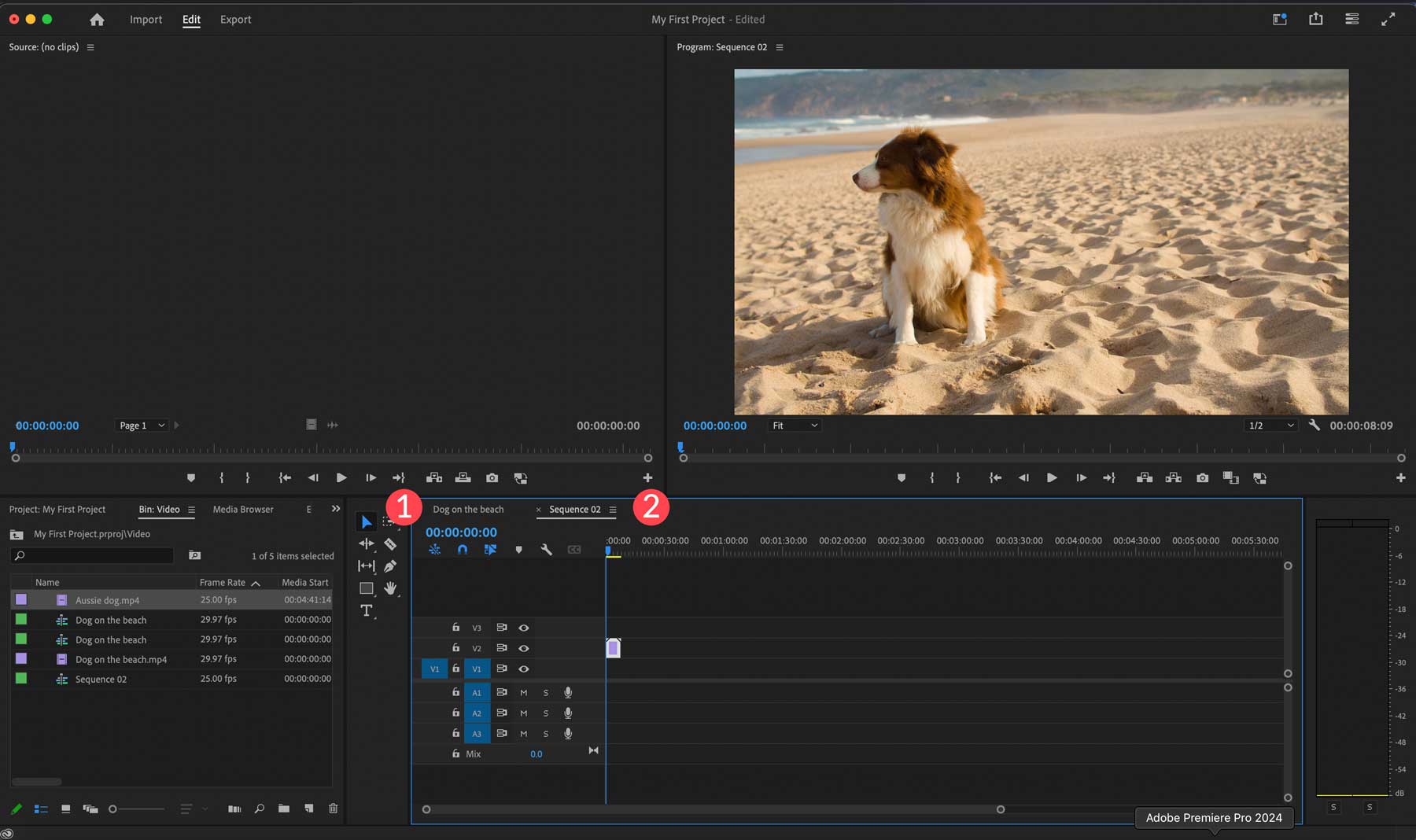
Puede obtener una vista previa de sus secuencias en cualquier momento en el monitor del programa (1) utilizando los controles de reproducción (2).
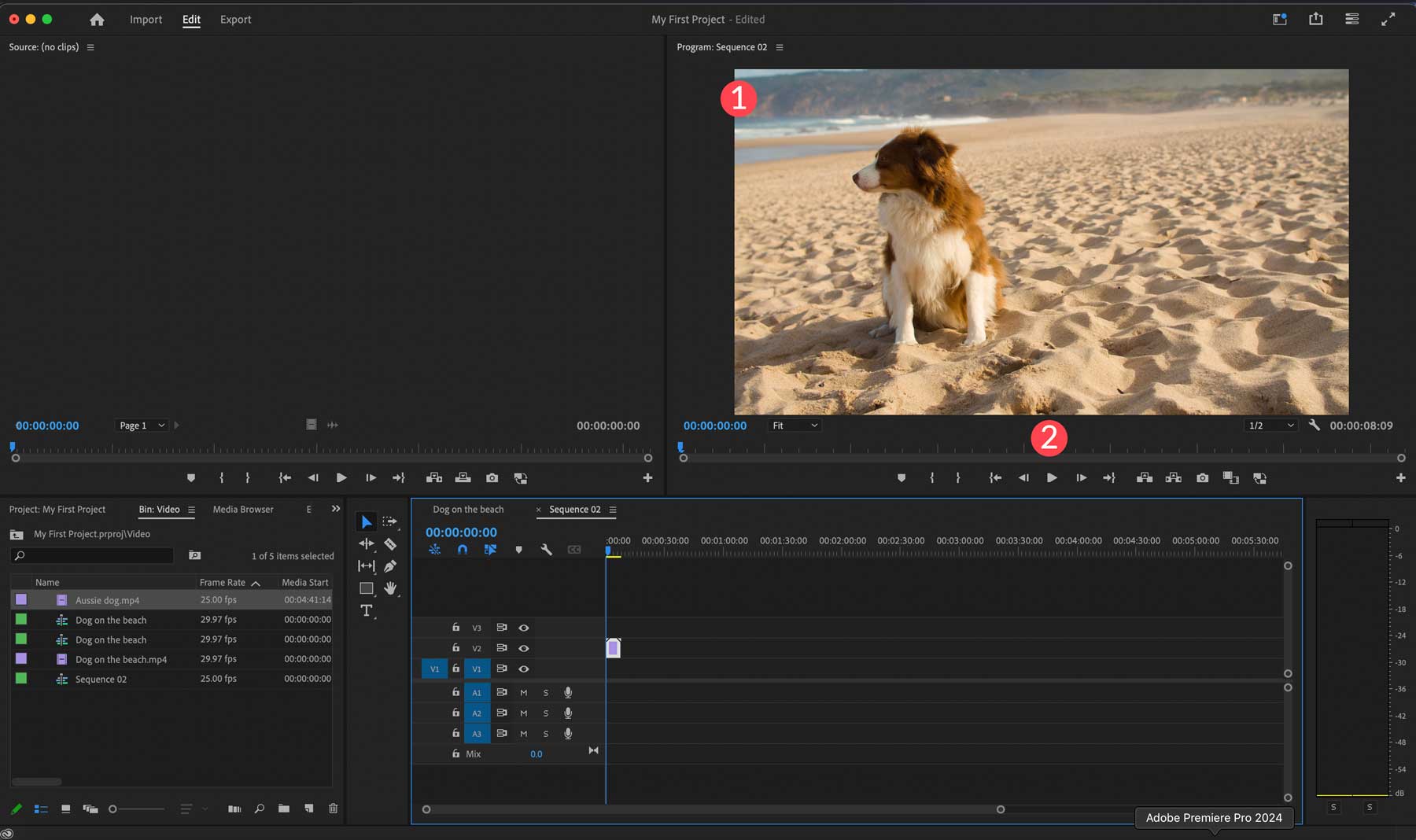
Usando el monitor de origen
Para obtener una vista previa de un clip antes de importarlo a su proyecto, puede hacer doble clic en él en la ventana del proyecto para obtener una vista previa en el monitor de origen (1). Puedes reproducirlo usando los controles de reproducción (2) o la barra de desplazamiento (3) para avanzar manualmente el video.
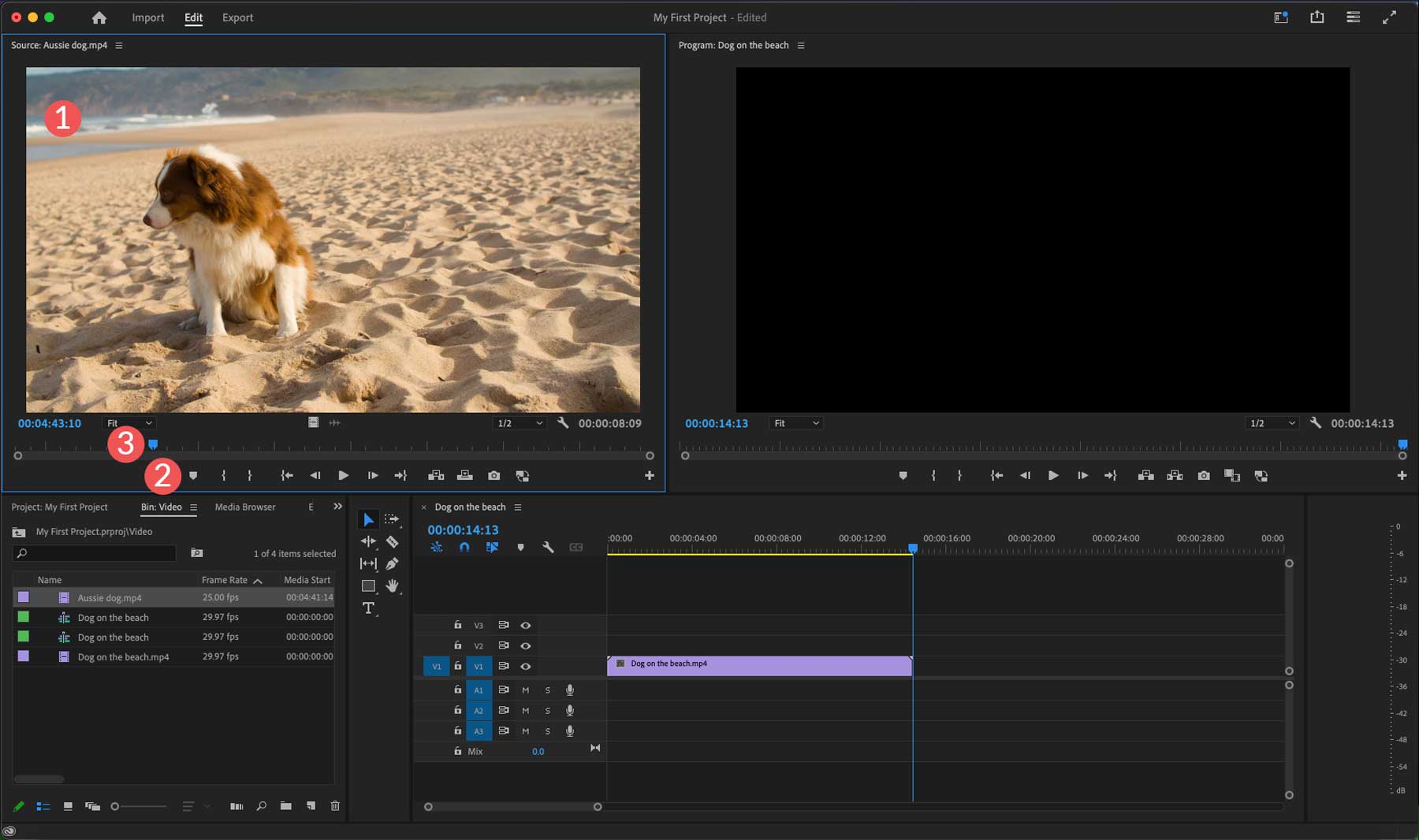
El monitor de origen también es útil para desplazarse por un vídeo y localizar una parte específica para usar en su secuencia. Cuando encuentre la sección que desea usar, haga clic en la tecla I en su teclado para establecer un punto de entrada, luego presione la tecla O para seleccionar el punto final de su clip.
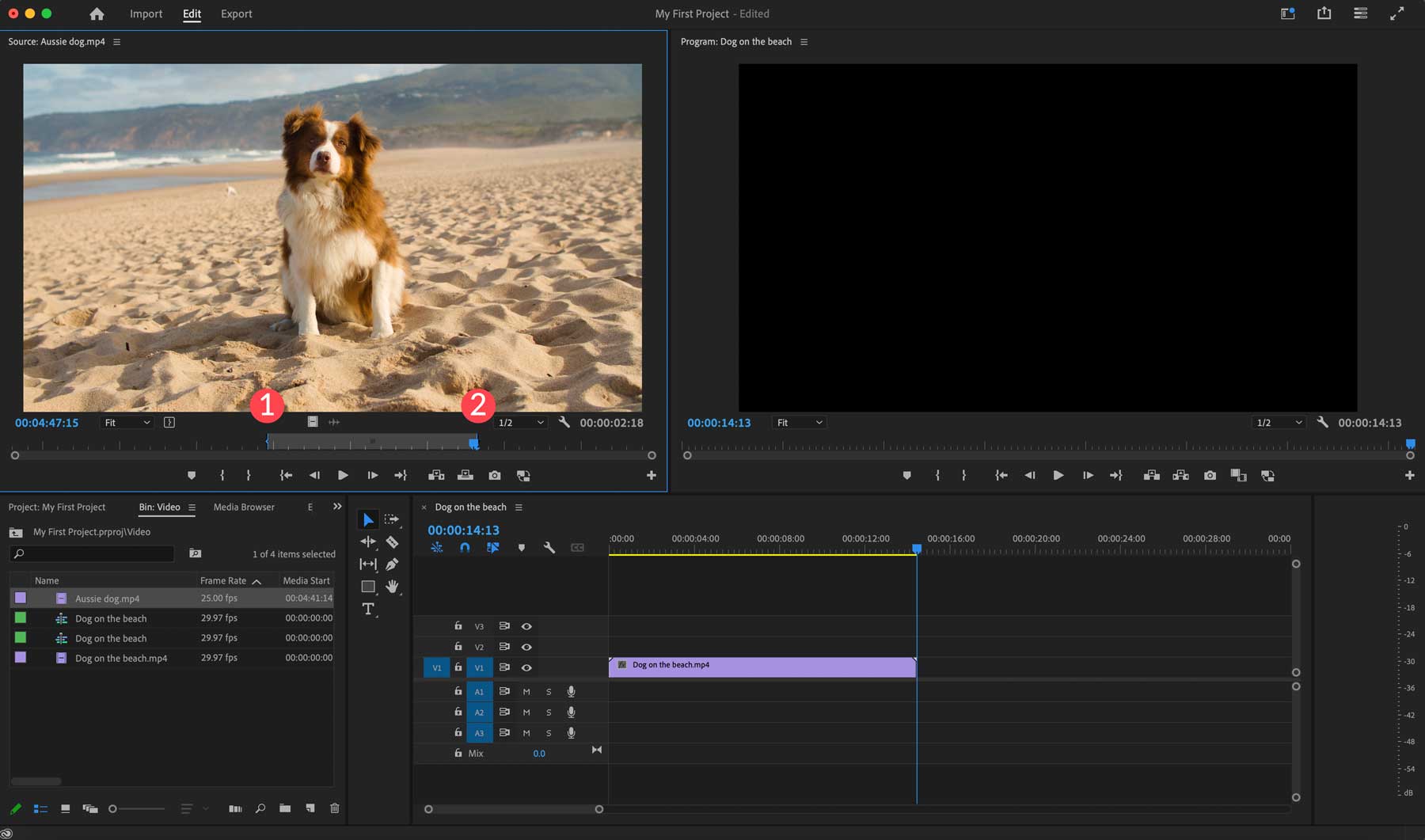
Para colocar el clip en la línea de tiempo de la secuencia, simplemente arrastre el video a la línea de tiempo.
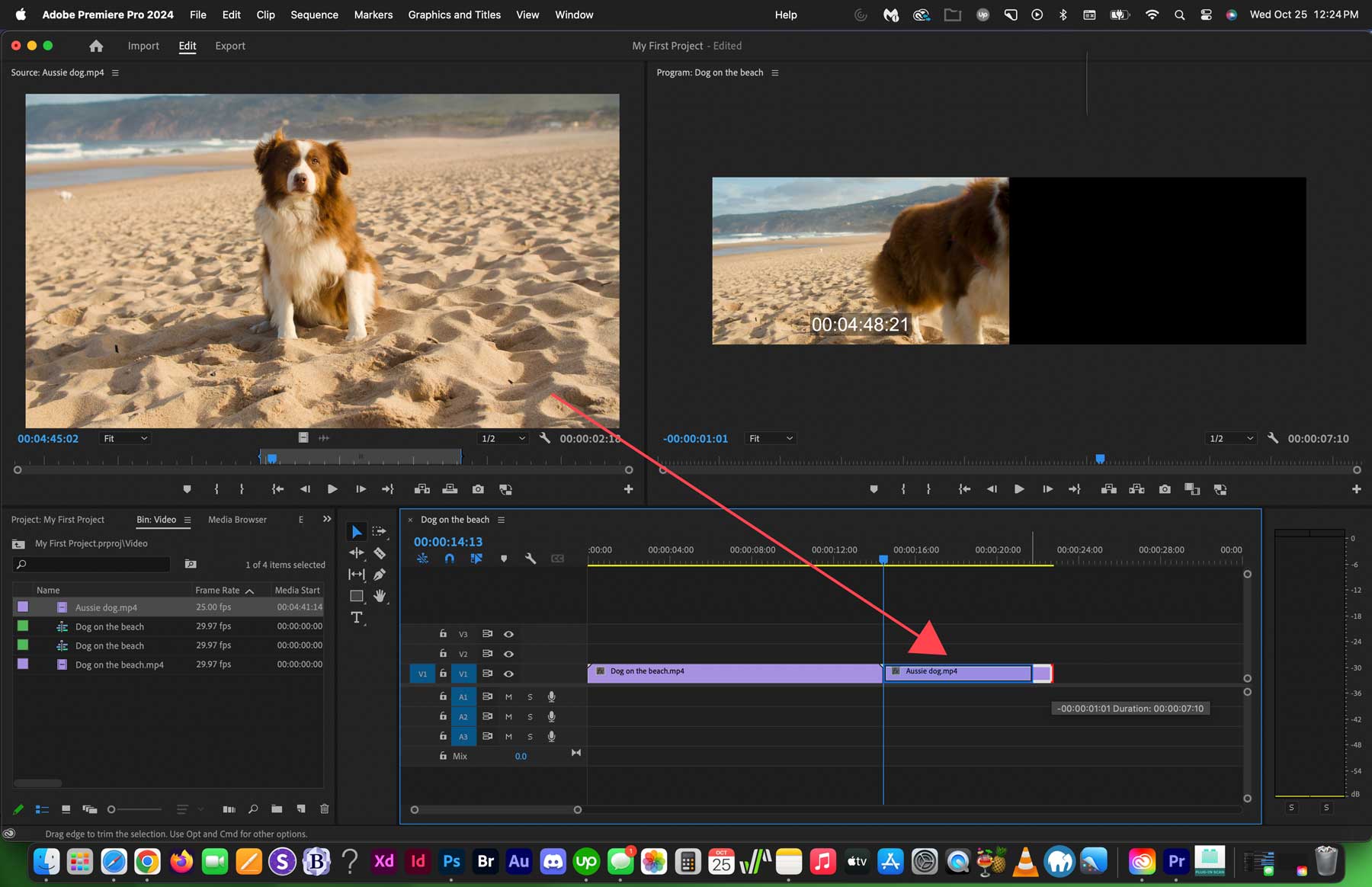
Adobe Premiere Pro solo incluirá la parte recortada en la secuencia, pero aún puedes regresar y extenderla o acortarla según sea necesario arrastrando el borde derecho del clip en tu línea de tiempo.
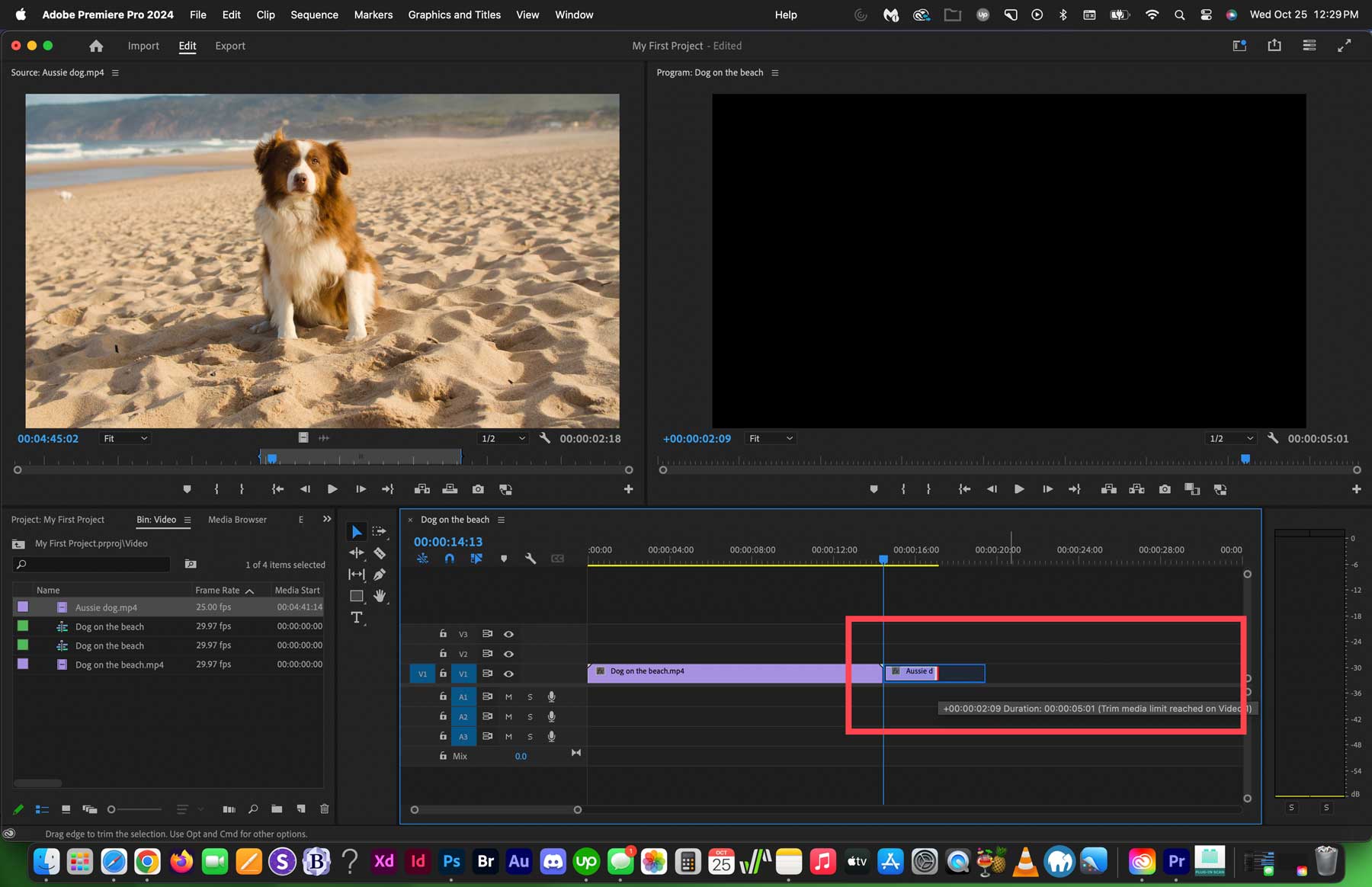
También puedes seleccionar varios clips de un vídeo fuente, una característica excelente para seleccionar escenas importantes de un vídeo para usar en tu proyecto.
Usando la línea de tiempo
Adobe Premiere Pro hace que la línea de tiempo sea pequeña de forma predeterminada. Afortunadamente, puedes navegar fácilmente por la línea de tiempo y hacer zoom usando las barras de desplazamiento debajo y a la derecha de la línea de tiempo. Alternativamente, puede presionar ALT + rueda de desplazamiento para acercar y alejar.
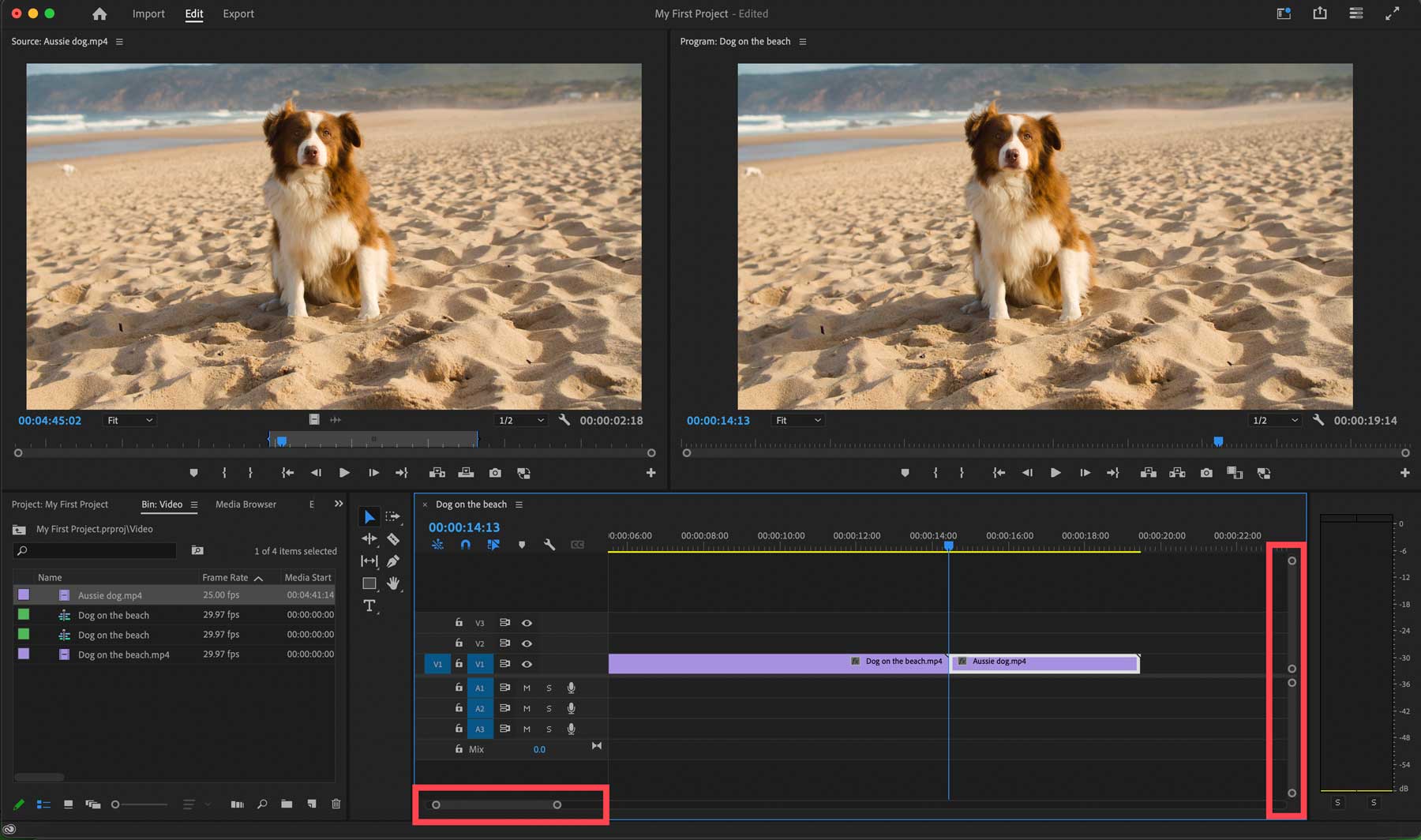
También puedes hacer clic en la columna de una pista dentro de la línea de tiempo para ajustar el tamaño del canal arrastrándolo hacia arriba y hacia abajo. Al agrandar una pista se revelarán detalles sobre ella, incluidas miniaturas, lo que facilitará la identificación de cada una.
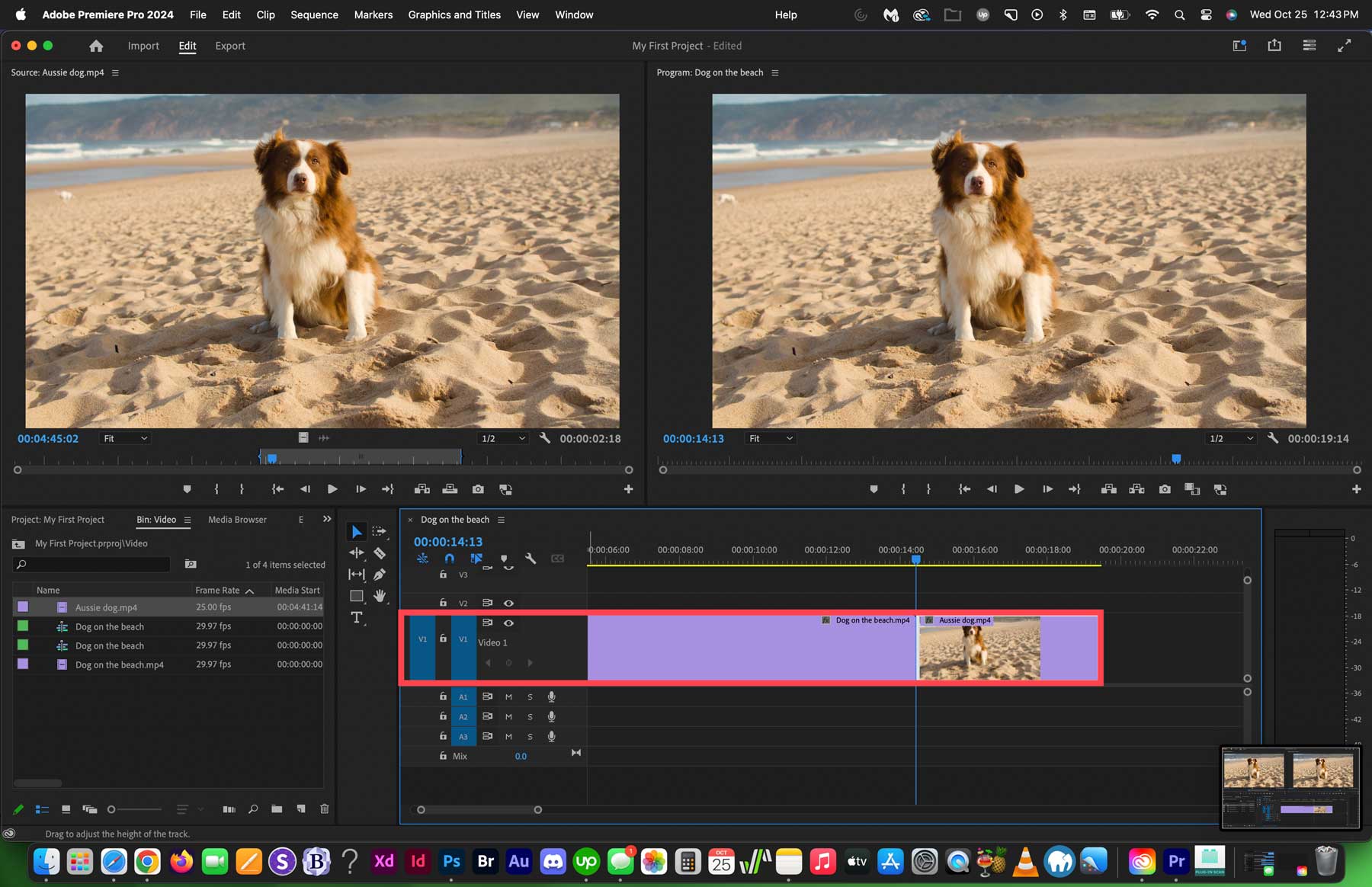
Si desea mover clips en su línea de tiempo, puede hacer clic y arrastrarlos fácilmente a una nueva posición en la línea de tiempo. Además, puede crear un corte tocando la herramienta de afeitar (1) en la barra de herramientas y luego haciendo clic en un clip (2) dentro de la línea de tiempo para cortarlo. Sin embargo, cuando termine de realizar cortes, siempre debe volver a hacer clic en la herramienta de selección (3) para evitar cortes no deseados.
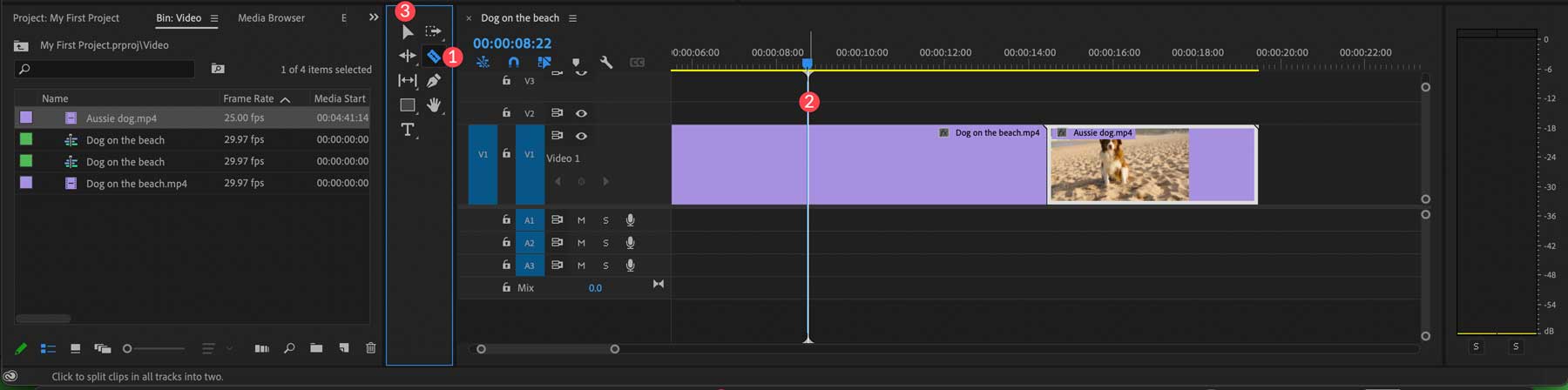
La línea de tiempo puede contener varias pistas de vídeo una encima de otra, pero recuerda que Adobe Premiere Pro sólo te mostrará el vídeo del primer canal. Quizás se pregunte por qué necesita hacer esto. Por ejemplo, es posible que necesites crear un vídeo que contenga un rollo B para agregar secciones fácilmente. En ese caso, puedes colocar el rollo B debajo de la pista de vídeo principal para que solo se muestre el mejor metraje. Alternativamente, puedes ocultar canales en la línea de tiempo haciendo clic en el icono de visibilidad en la columna de la pista para ocultarlos.
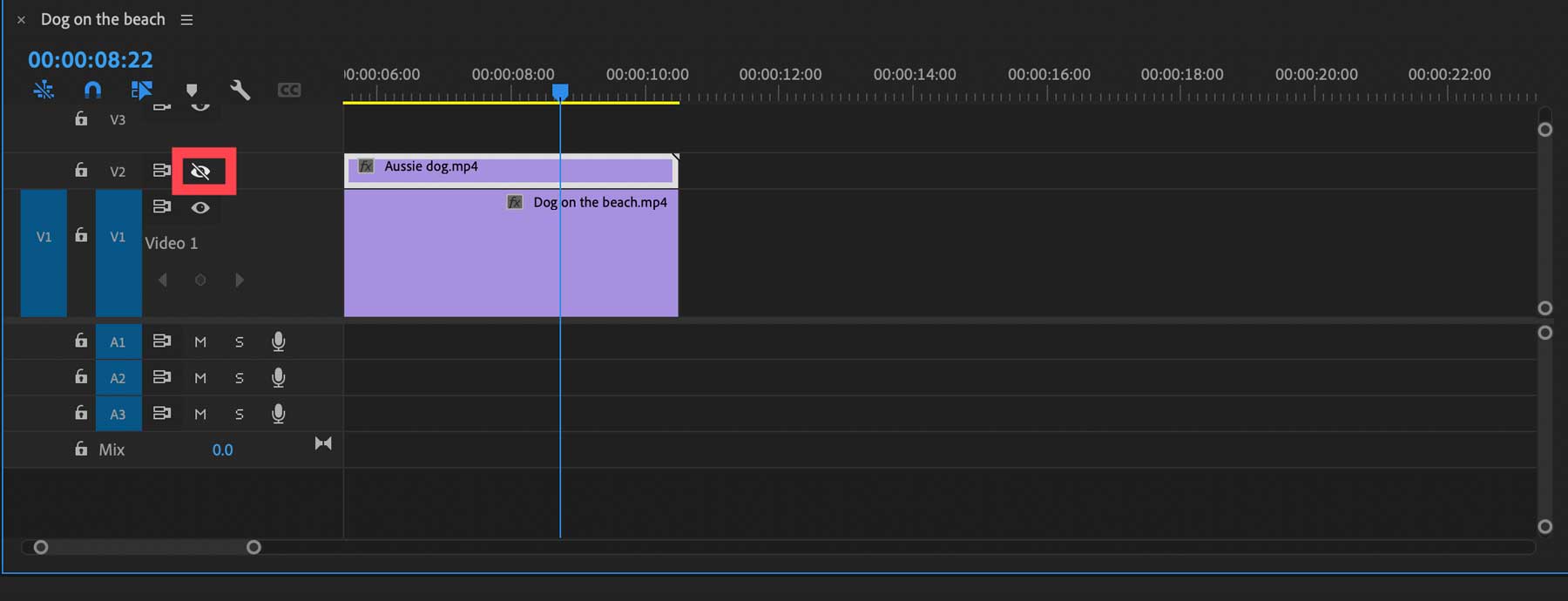
Agregar efectos en Adobe Premiere Pro
Ahora que comprendes cómo utilizar las herramientas básicas de la interfaz, es hora de mostrar algunas cosas divertidas.
Acelerar o ralentizar un clip
Si desea acelerar o ralentizar un clip, haga clic derecho sobre él y seleccione la opción velocidad/duración del menú. De forma predeterminada, la velocidad está configurada al 100%. Para acelerarlo, aumente el porcentaje. Alternativamente, puedes reducirlo para ralentizar el vídeo. Es una forma sencilla de crear un clip en cámara lenta o alta velocidad en su proyecto. También puede revertir el video haciendo clic en la casilla de verificación de velocidad de reversa .
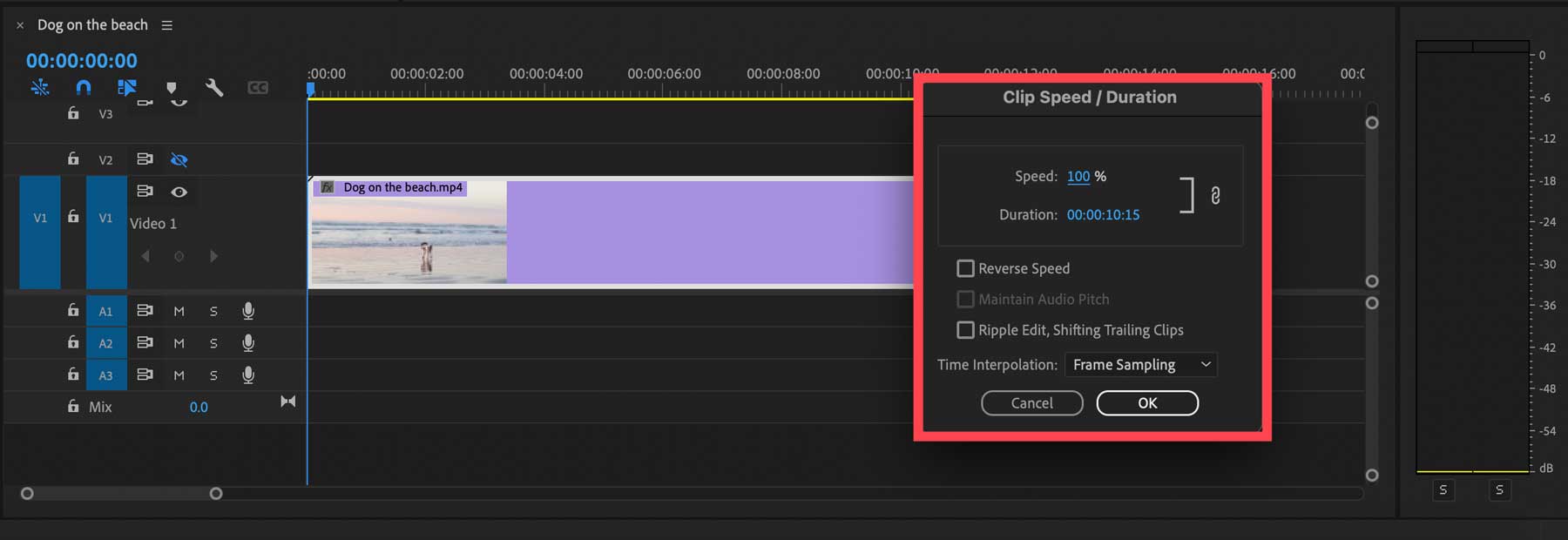
Agregar texto
Agregar texto a tu video es muy simple. Seleccione la herramienta de texto (1) y haga clic en el monitor del programa (2) para comenzar a escribir. Desde allí, puede hacer clic en la herramienta de selección (3) para ajustar el tamaño.
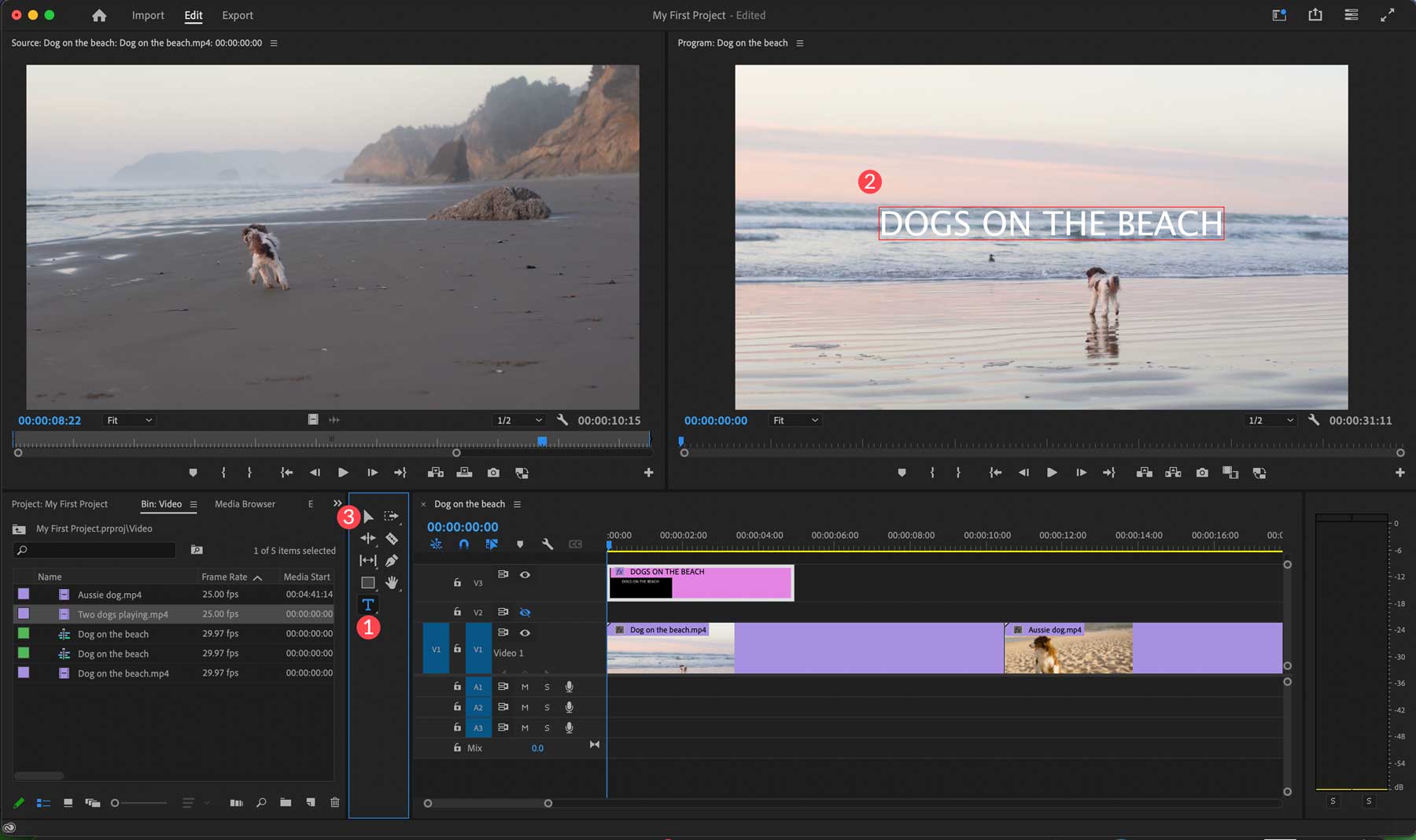
Notarás que tienes una nueva capa de gráficos en la línea de tiempo. Puedes arrastrarlo sobre una parte particular del videoclip o arrastrarlo a un espacio en blanco para que tenga un fondo negro. Para darle estilo, haga clic en la pestaña de la ventana (1) en el menú de navegación y seleccione los gráficos esenciales (2).
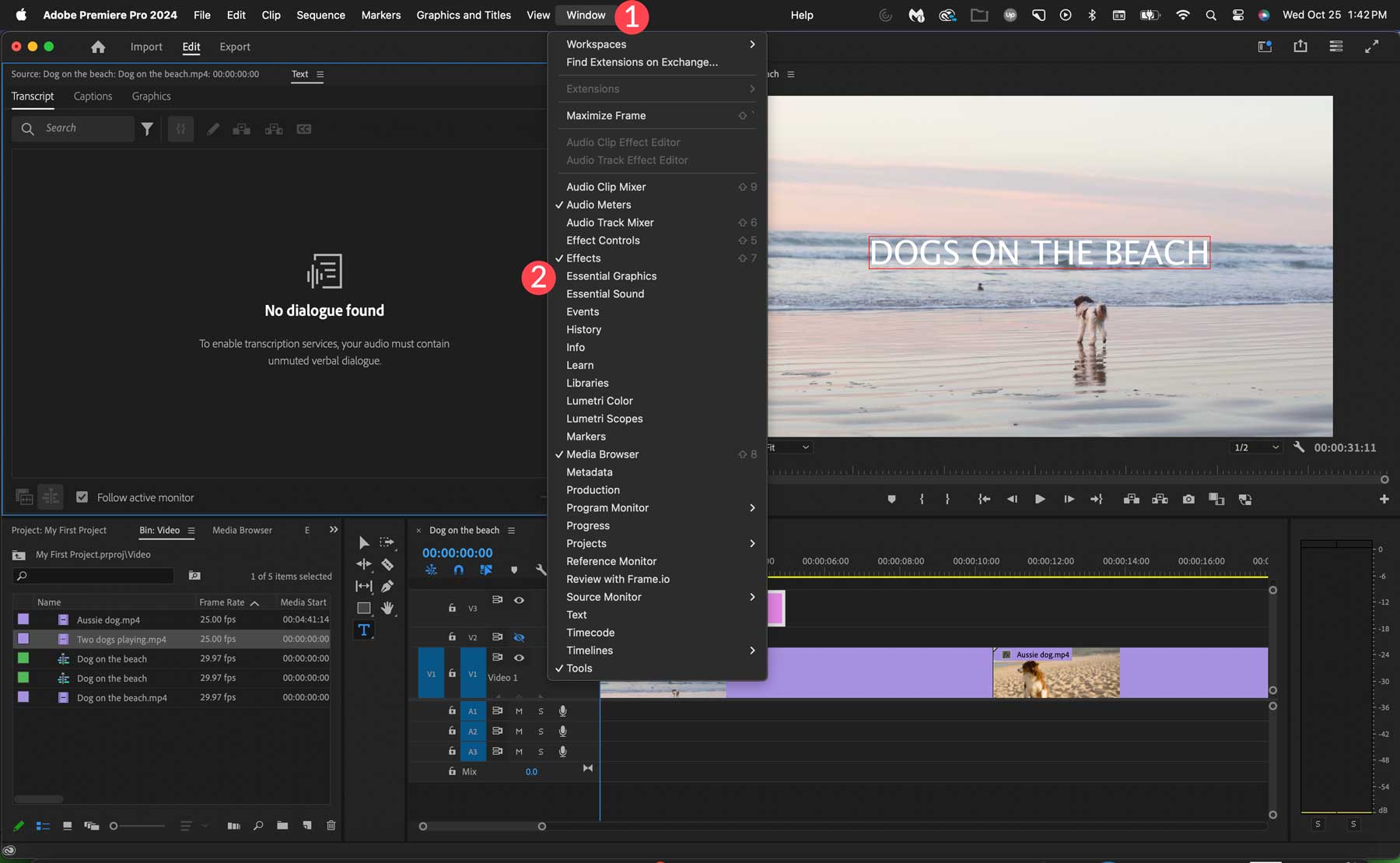
Una vez que se abre, puede cambiar la fuente, la posición, el tamaño, el color y otros aspectos del texto para satisfacer sus preferencias.
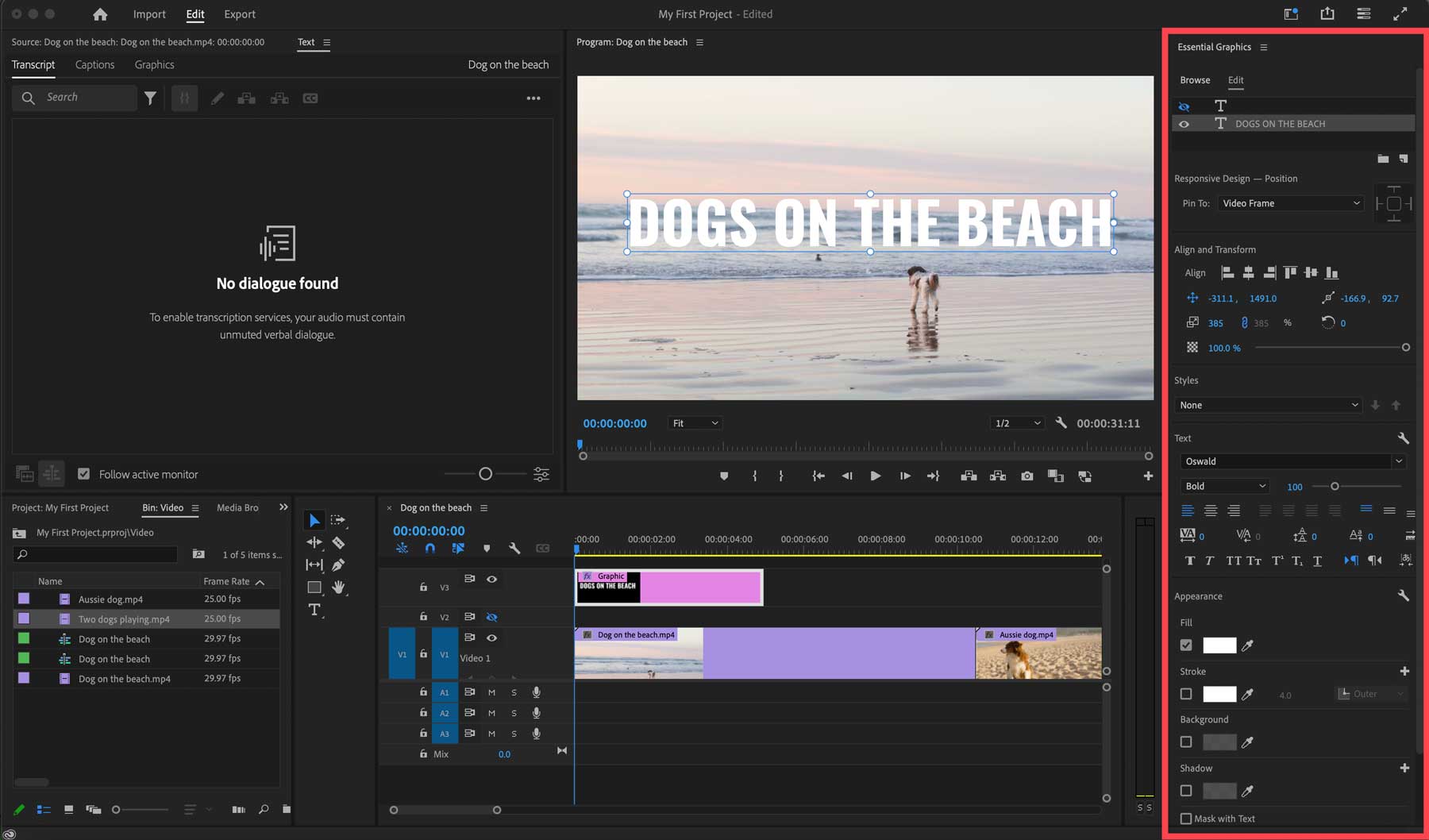
Animación de clips
Cada pista tiene un panel de controles de efectos que te permite ajustar fácilmente sus propiedades. Puede escalarlo, rotarlo, reposicionarlo y agregar animaciones. Seleccione la pista de texto, luego seleccione los controles de efectos (1) en el panel de propiedades. Notarás pequeños íconos de cronómetro (2) al lado de cada propiedad.
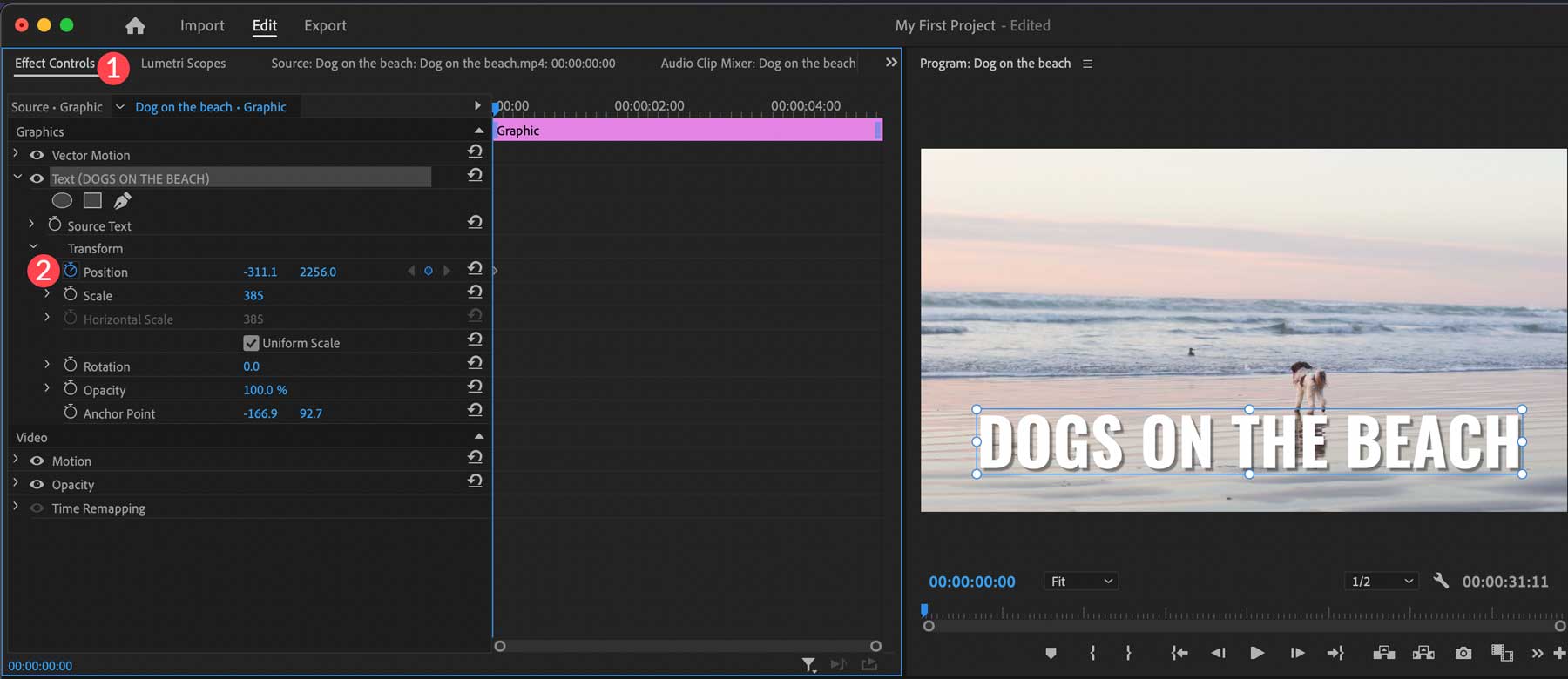
Cuando el panel de controles de efectos esté activo, verá una mini línea de tiempo que contiene solo la pista seleccionada en la línea de tiempo principal. Cuando haces clic en el icono de un cronómetro, se crea un fotograma clave que se puede utilizar como punto de partida. Por ejemplo, al hacer clic en el cronómetro en la propiedad de posición (1), puede ajustar el punto de inicio de la animación (2) y luego deslizar el control deslizante en la mini línea de tiempo para crear un punto de parada (3) para su animación.
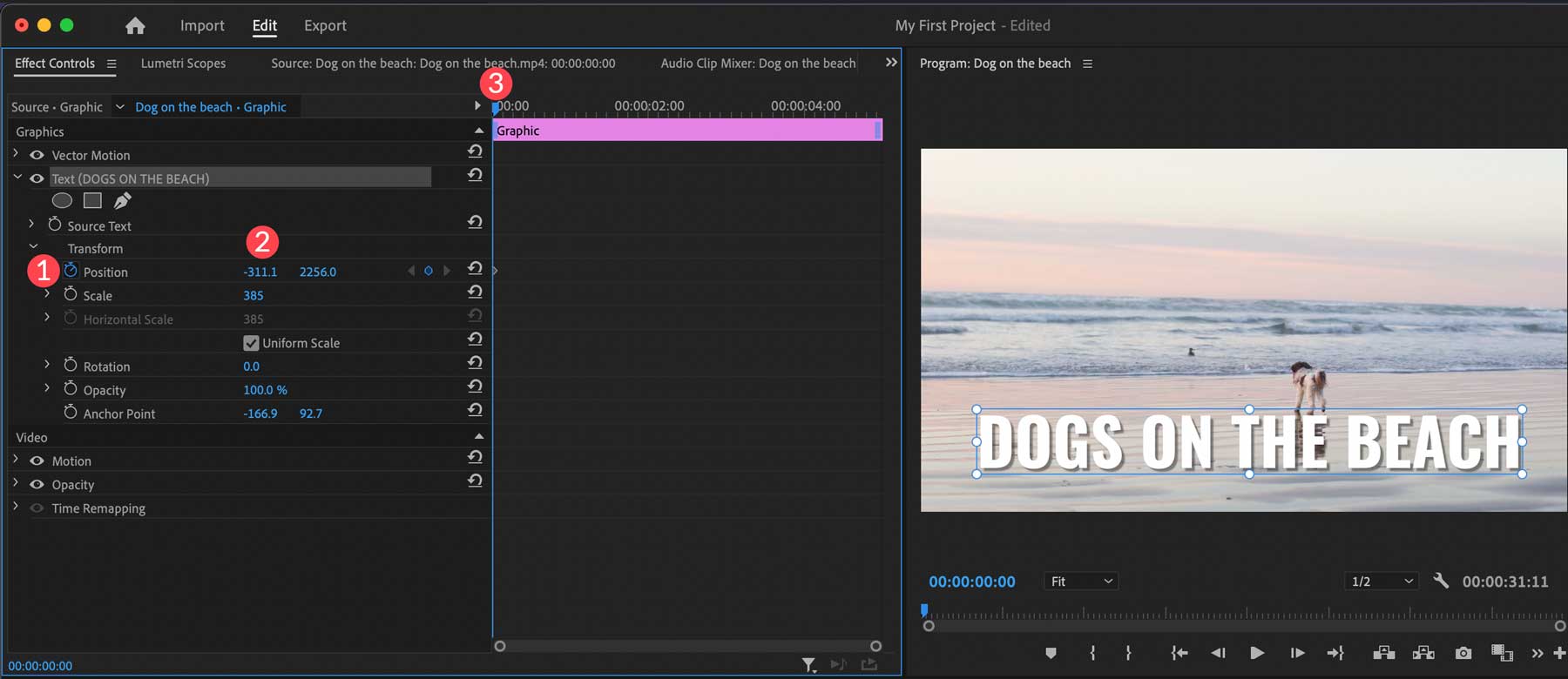
Accediendo a la biblioteca de efectos
Adobe Premiere Pro tiene muchos efectos que puedes agregar a tus videos. Las opciones incluyen efectos de video y audio, transiciones, desenfoque, nitidez, efectos de color y más. Para acceder a la biblioteca de efectos, haga clic en la ventana del menú de navegación principal (1). Haga clic en efectos (2).
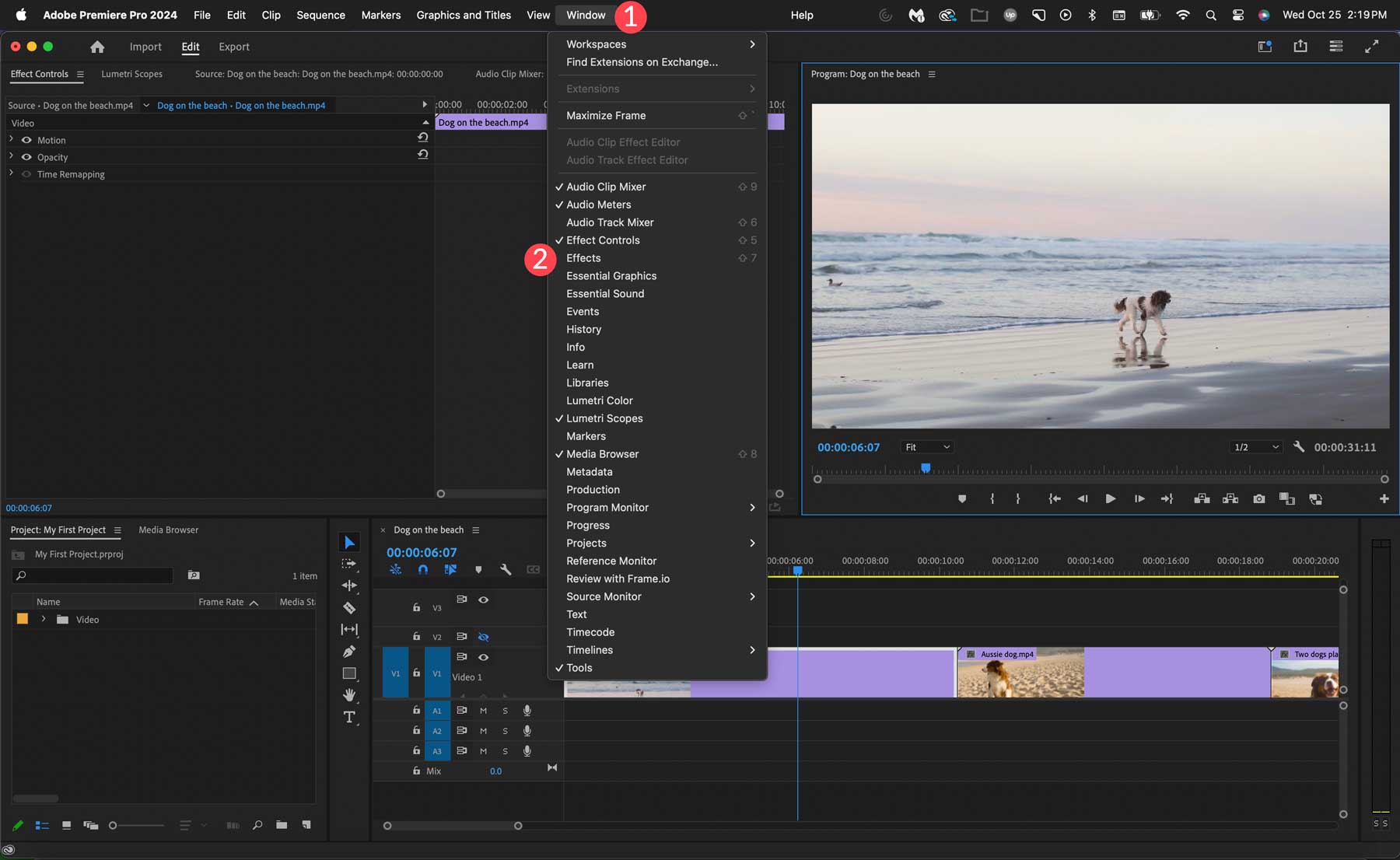
Al igual que las pistas, cada efecto (1) tiene propiedades en el panel de control de efectos (2). Puede usarlos para agregar diferentes efectos a sus pistas de video, texto y audio. Para aplicar un efecto, simplemente arrástrelo a la pista a la que desea aplicarlo (3). Desde allí, puedes ajustar las propiedades de tu efecto, agregar animaciones y más.
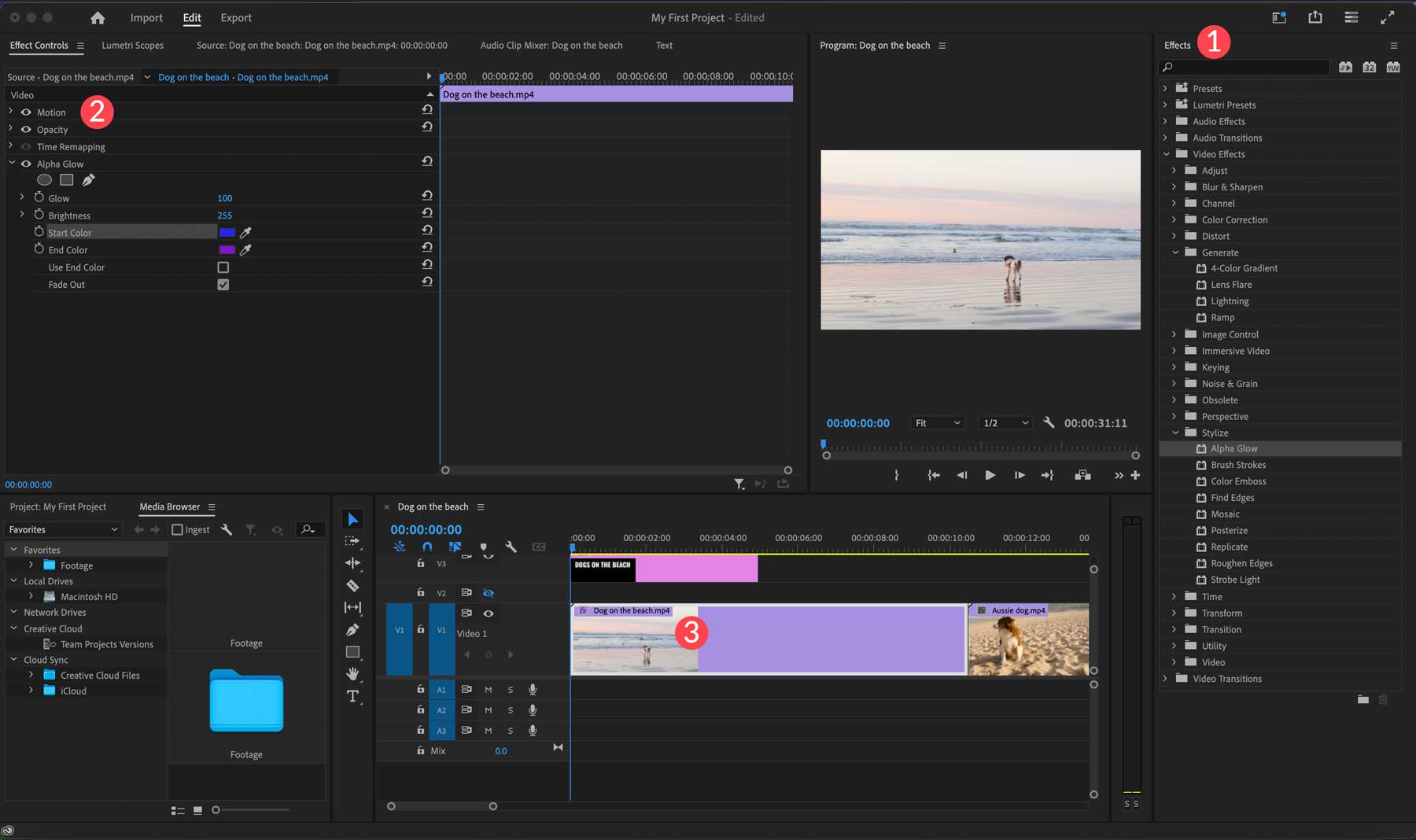
Pros y contras de Adobe Premiere Pro
Debemos considerar los pros y los contras para brindar una revisión transparente de Adobe Premiere Pro. El uso de un software tan potente tiene muchos beneficios, pero algunas limitaciones. Debes saber algunas cosas al considerar Adobe Premiere Pro como tu plataforma de edición de video preferida.
Ventajas de Adobe Premiere Pro
- Muchas herramientas basadas en inteligencia artificial para facilitar la edición de videos
- Transcripción automática
- Copiar y pegar efectos en la línea de tiempo.
- Modo de aprendizaje para poner al día a los nuevos usuarios
- Reencuadre automático para hacer videos en diferentes relaciones de aspecto
Contras de Adobe Premiere Pro
- No existe una extensa biblioteca gratuita de audio o efectos de sonido.
- El relleno generativo no permite crear objetos móviles y carece de controles de iluminación.
- Interfaz intimidante para principiantes.
- Algunas técnicas, como los efectos y el relleno generativo, requieren programas o complementos adicionales.
Precios de Adobe Premiere Pro
Adobe ofrece varios planes de precios para usuarios de Premiere Pro. Las personas obtienen acceso por tan solo $20,99 por mes cuando se registran en un plan anual. Si prefieres pagar mes a mes y evitar contratos largos, el costo aumenta a $31,49 mensuales. Los planes anuales cuestan $239,88 con una garantía de devolución de dinero de 14 días. Sin embargo, si eliges la opción mensual, te beneficiarás de una prueba gratuita de 7 días para explorar todo lo que ofrece.
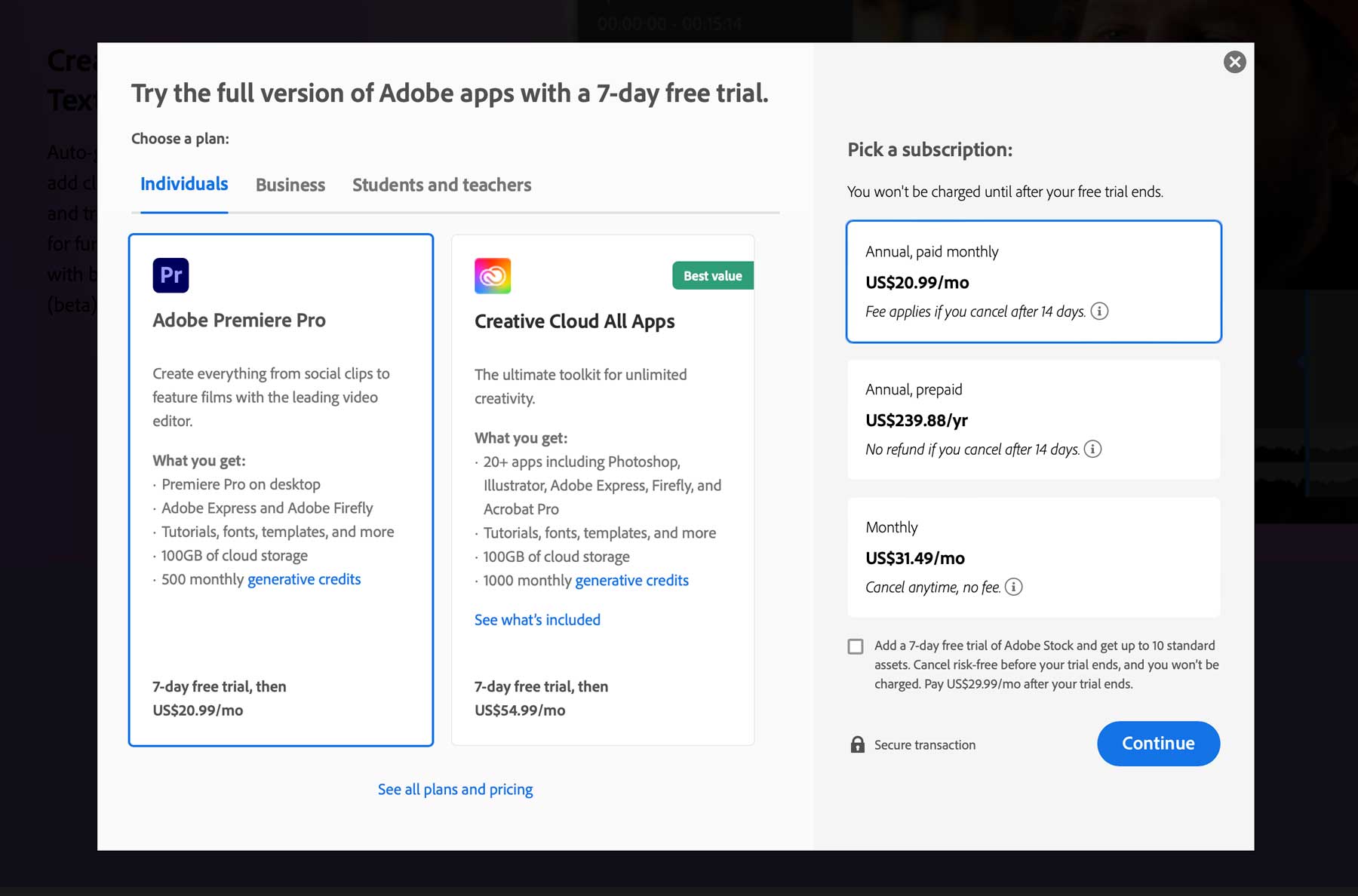
Si desea registrarse para acceder a todas las aplicaciones de Adobe, puede seleccionar la licencia Creative Cloud. Para usuarios individuales, les brinda acceso a Premiere Pro, Photoshop, Illustrator y más por $54,99 al mes.
Reflexiones finales sobre Adobe Premiere Pro
Adobe Premiere Pro es un programa de edición de vídeo estelar. Desde su poderosa interfaz hasta sus herramientas impulsadas por IA, Premiere Pro continúa superando los límites de lo que es posible en la edición de video. Herramientas como la edición basada en texto, el etiquetado de audio y el encuadre automático brindan a los usuarios formas rápidas de mejorar y categorizar sus videos rápidamente. La desventaja de Premiere Pro es la curva de aprendizaje. Los principiantes tendrán dificultades al principio, pero la extensa biblioteca de tutoriales de Adobe y una gran cantidad de plataformas de terceros como Skillshare permiten a los principiantes ponerse al día en poco tiempo. Si eres un editor de vídeo aspirante o experimentado, no encontrarás una mejor opción que Adobe Premiere Pro.
¿Busca más reseñas tecnológicas? Consulte algunas de nuestras publicaciones más recientes que muestran software y herramientas:
- Revisión de originalidad de IA para 2023 (¿Uno de los mejores detectores de IA?)
- Mubert AI Review 2023: un punto de inflexión para la música generativa
- GrammarlyGO: una revisión y una guía honestas (2023)
- Revisión de Wix ADI 2023: ¿Es realmente tan poderoso?
